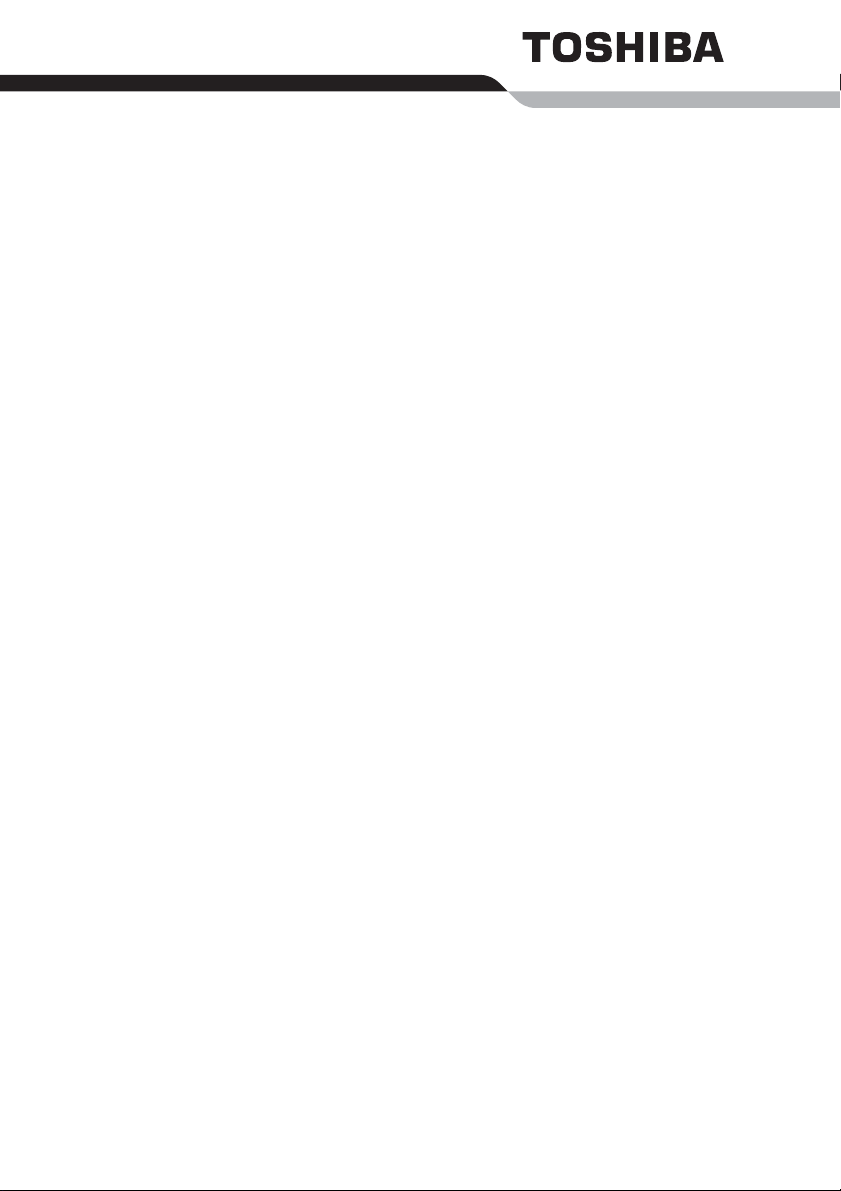
Manuale utente
P100
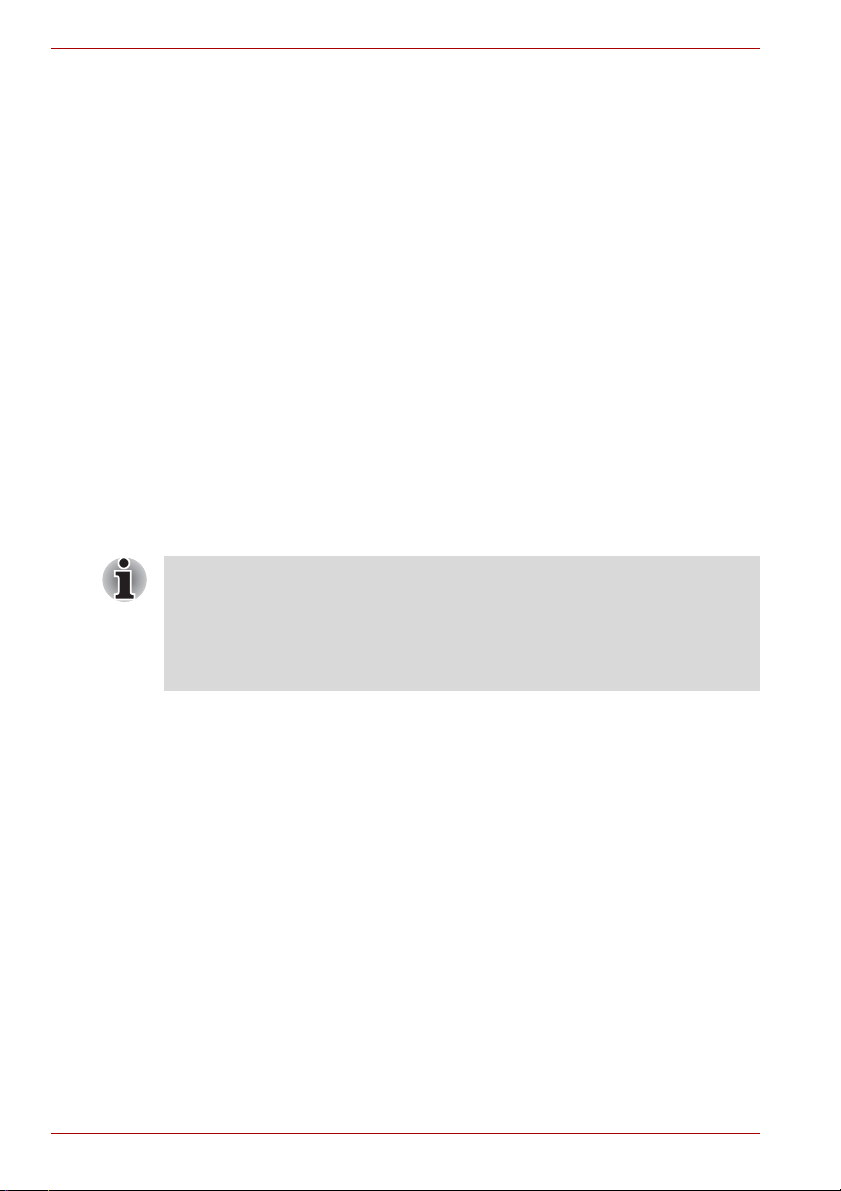
Copyright
© 2006 TOSHIBA Corporation. Tutti i diritti riservati. Ai sensi della legge sul
copyright, il presente manuale non può essere riprodotto in alcuna forma
senza l’autorizzazione scritta di TOSHIBA. Toshiba declina qualunque
responsabilità derivante dall’uso delle informazioni contenute nel manuale.
Manuale utente del personal computer portatile P100
Prima edizione gennaio 2006
La proprietà e il copyright di brani musicali, video, programmi per computer
e database e altro materiale sono protetti dalla legge sul copyright. Tali
materiali protetti da copyright possono essere copiati solo per uso privato a
casa. Fatte salve le limitazioni sopra esposte, altre operazioni di copia
(inclusa la trasformazione dei formati di dati) o modifica di questi materiali
nonché il trasferimento o la distribuzione tramite Internet senza
l’autorizzazione da parte dei proprietari del copyright, possono essere
soggette a richieste di indennizzo o sanzioni penali per violazione dei diritti
personali e di copyright. Attenersi alle leggi sul copyright quando si utilizza
il prodotto per copiare lavori protetti dai diritti d’autore o eseguire altre
operazioni.
L’uso di modalità di visualizzazione per l’ingrandimento di immagini o video
in luoghi quali bar o alberghi a scopo di lucro o di visione da parte del
pubblico può violare i diritti del proprietario protetti dalle leggi sul copyright.
Questo prodotto include una tecnologia di protezione dei diritti d’autore
brevettata negli Stati Uniti e diritti sulla proprietà intellettuale. L’uso di
questa tecnologia di protezione del diritto d’autore deve essere autorizzato
da Macrovision ed è destinato alla visualizzazione in ambiente domestico
e in altri ambiti limitati, salvo diversa autorizzazione di Macrovision.
La retroingegnerizzazione e il disassemblaggio sono proibiti.
Declinazione di responsabilità
Questo manuale è stato redatto e rivisto con cura. Le istruzioni e le
descrizioni in esso contenute si riferiscono al personal computer portatile
P100 e sono corrette al momento della stampa. I prodotti e i manuali
successivi sono tuttavia soggetti a modifiche senza preavviso. TOSHIBA
non risponde dei danni provocati direttamente o indirettamente da errori,
omissioni o discrepanze tra il computer e il manuale.
ii Manuale utente
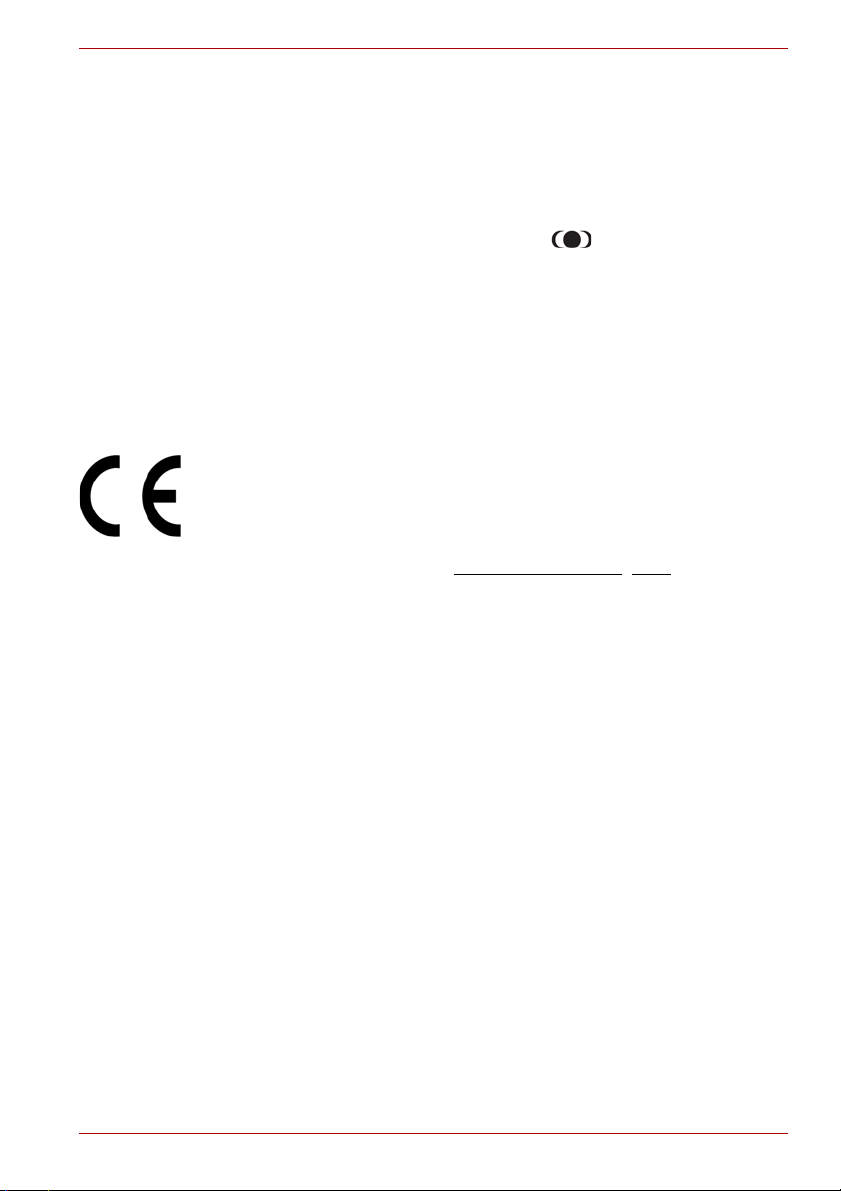
Marchi
Intel, Centrino, Core e Celeron sono marchi commerciali o marchi registrati
di Intel Corporation.
Windows® e Microsoft sono marchi registrati di Microsoft Corporation.
Photo CD è un marchio di fabbrica di Eastman Kodak.
TruSurround XT, WOW XT, SRS e il simbolo sono marchi di fabbrica
di SRS Labs, Inc.
Le tecnologie TruSurround XT, WOW XT, TruBass, SRS 3D e FOCUS sono
incorporate su licenza di SRS Labs, Inc.
Il manuale potrebbe contenere altri marchi registrati e marchi di fabbrica
non inclusi in questo elenco.
Dichiarazione di conformità UE
Questo prodotto è contrassegnato dal marchio CE in conformità con le
direttive europee vigenti. La responsabilità del marchio CE è di
competenza di TOSHIBA Europe GmbH, Hammfelddamm 8, 41460 Neuss,
Germania.
La Dichiarazione di conformità UE completa e ufficiale è disponibile nel sito
Internet di TOSHIBA all’indirizzo http://epps.toshiba-te
Avviso per il modem
Dichiarazione di conformità
Questa apparecchiatura è stata omologata [decisione della commissione
CTR21] per il collegamento a terminale singolo su rete commutata pubblica
(PSTN) in tutti i paesi europei.
Tuttavia, a causa delle differenze tra le singole reti pubbliche dei vari
paesi/aree regionali, l’omologazione non può di per sé garantire
incondizionatamente il funzionamento corretto dell’apparecchiatura su
qualsiasi punto terminale di una rete pubblica commutata.
In caso di problemi, si consiglia di rivolgersi innanzi tutto al proprio
rivenditore.
g.com.
Manuale utente iii
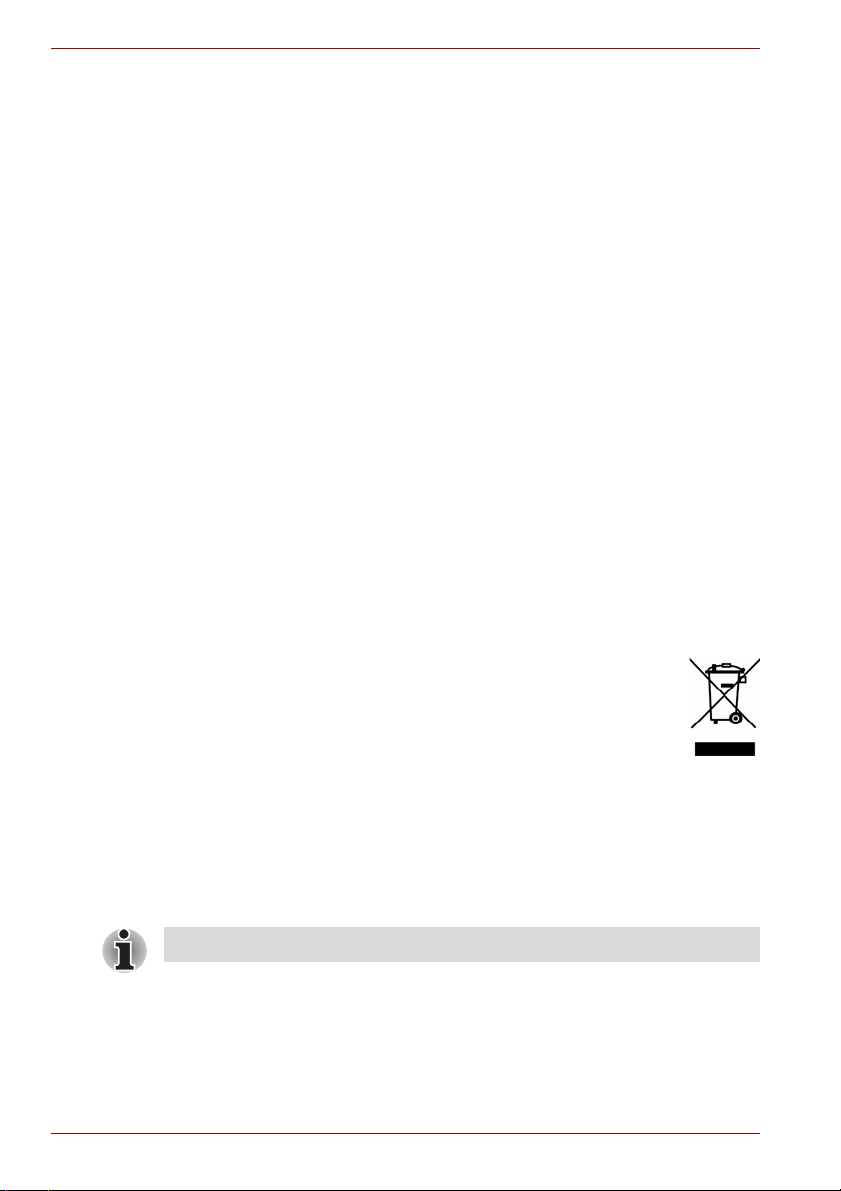
Dichiarazione di compatibilità di rete
Questo prodotto è progettato per funzionare ed essere compatibile con le
reti elencate di seguito. È stato collaudato e trovato conforme con i requisiti
aggiuntivi contenuti in EG 201 121.
Germania ATAAB AN005, AN006, AN007, AN009, AN010 e
DE03, 04, 05, 08, 09, 12, 14, 17
Grecia ATAAB AN005, AN006 e GR01, 02, 03, 04
Portogallo ATAAB AN001, 005, 006, 007, 011 e P03, 04, 08, 10
Spagna ATAAB AN005, 007, 012 e ES01
Svizzera ATAAB AN002
Tutti gli altri paesi/
aree regionali
Per ogni tipo di rete sono necessarie impostazioni specifiche per le opzioni
e il software. Per ulteriori informazioni, consultare le sezioni attinenti del
manuale.
La funzione “hookflash” è soggetta a omologazione separata nei singoli
paesi. Non è stata collaudata per la conformità ai diversi regolamenti
nazionali e non è pertanto possibile garantirne il funzionamento corretto
all’interno delle singole reti nazionali.
ATAAB AN003, 004
Informazione destinata unicamente ai paesi membri
dell’UE:
Questo simbolo indica che il prodotto non può essere smaltito
con i rifiuti domestici. Verificare che il prodotto venga eliminato
correttamente, in quanto uno smaltimento inappropriato
potrebbe potenzialmente causare danni all’ambiente e alla
salute umana. Per ulteriori informazioni sul riciclaggio del
prodotto, rivolgersi all’autorità locale, al servizio di smaltimento
dei rifiuti domestici oppure al negozio in cui il prodotto è stato
acquistato.
Istruzioni per la sicurezza delle unità per supporti
ottici
leggere anche le precauzioni internazionali alla fine di questa sezione.
iv Manuale utente
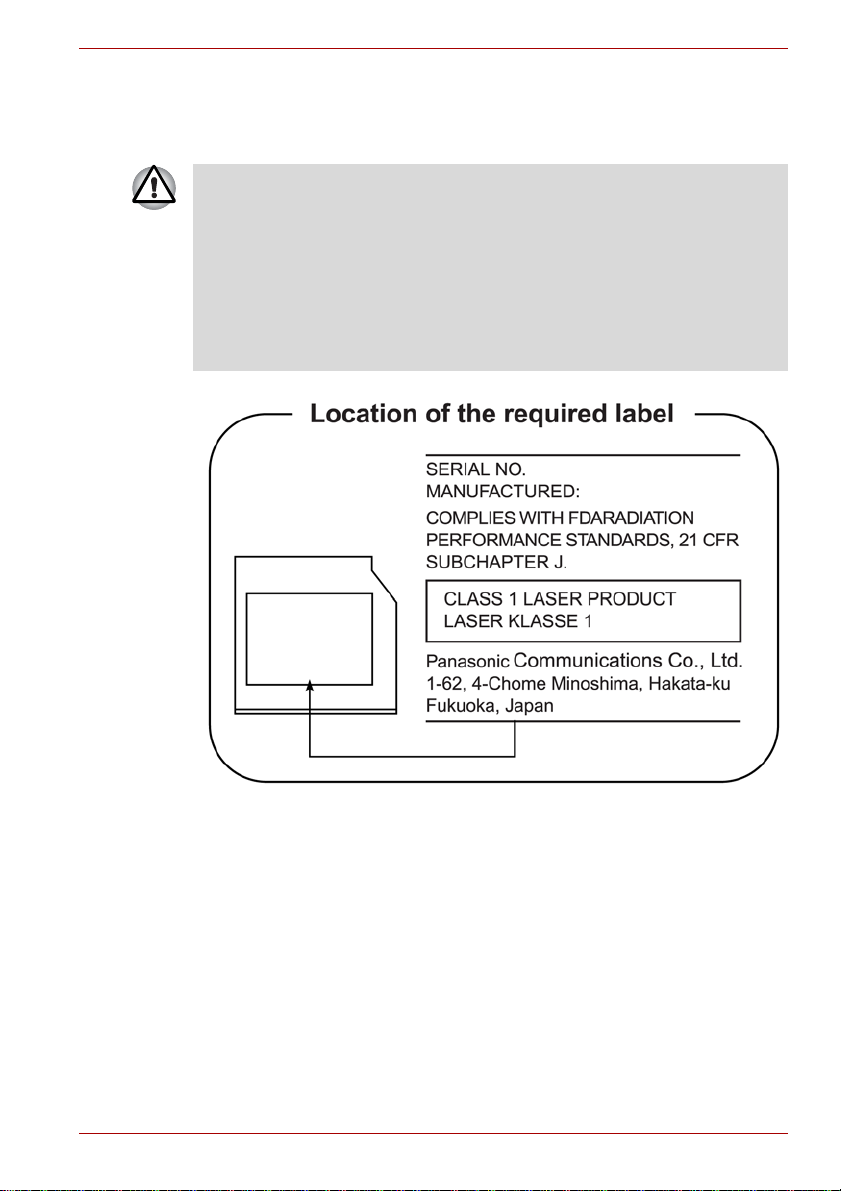
Panasonic
Unità DVD Super Multi UJ-841B e UJ-850B
■ Questa unità DVD Super Multi impiega un sistema laser. Per un uso
corretto di questo prodotto, leggere attentamente le istruzioni contenute
in questo manuale e conservarle per un uso futuro. Nel caso in cui l’unità
dovesse richiedere interventi di manutenzione, contattare un centro di
assistenza autorizzato.
■ L’uso di comandi, impostazioni o procedure diverse da quelle
specificate può causare l’esposizione a raggi nocivi.
■ Per evitare l’esposizione diretta ai raggi laser, non tentare di aprire
l’unità.
Manuale utente v
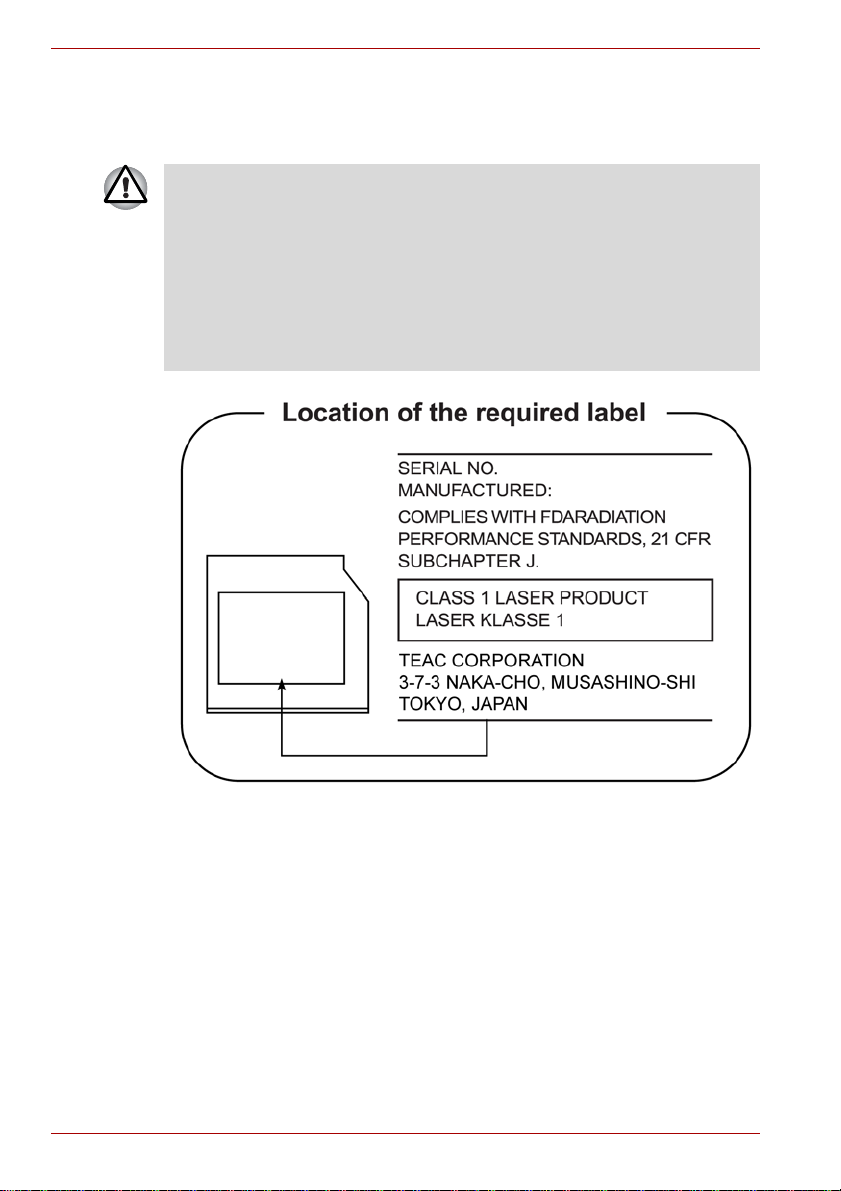
TEAC
DVD Super Multi DV-W28EB
■ Questa unità DVD Super Multi impiega un sistema laser. Per un uso
corretto di questo prodotto, leggere attentamente le istruzioni contenute
in questo manuale e conservarle per un uso futuro. Nel caso in cui l’unità
dovesse richiedere interventi di manutenzione, contattare un centro di
assistenza autorizzato.
■ L’uso di comandi, impostazioni o procedure diverse da quelle
specificate può causare l’esposizione a raggi nocivi.
■ Per evitare l’esposizione diretta ai raggi laser, non tentare di aprire
l’unità.
vi Manuale utente
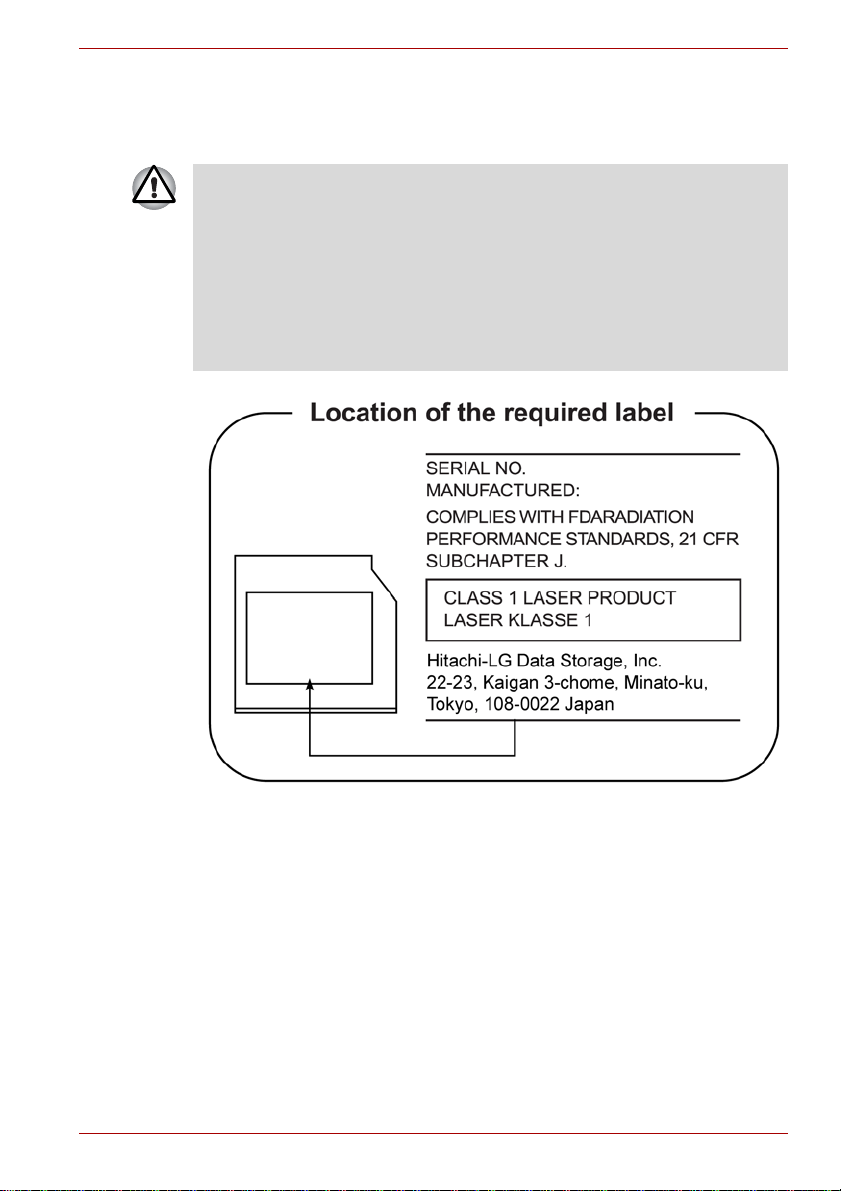
Hitachi-LG Data Storage, Inc.
Unità DVD Super Multi GMA-4082N
■ Questa unità DVD Super Multi impiega un sistema laser. Per un uso
corretto di questo prodotto, leggere attentamente le istruzioni contenute
in questo manuale e conservarle per un uso futuro. Nel caso in cui l’unità
dovesse richiedere interventi di manutenzione, contattare un centro di
assistenza autorizzato.
■ L’uso di comandi, impostazioni o procedure diverse da quelle
specificate può causare l’esposizione a raggi nocivi.
■ Per evitare l’esposizione diretta ai raggi laser, non tentare di aprire
l’unità.
Manuale utente vii
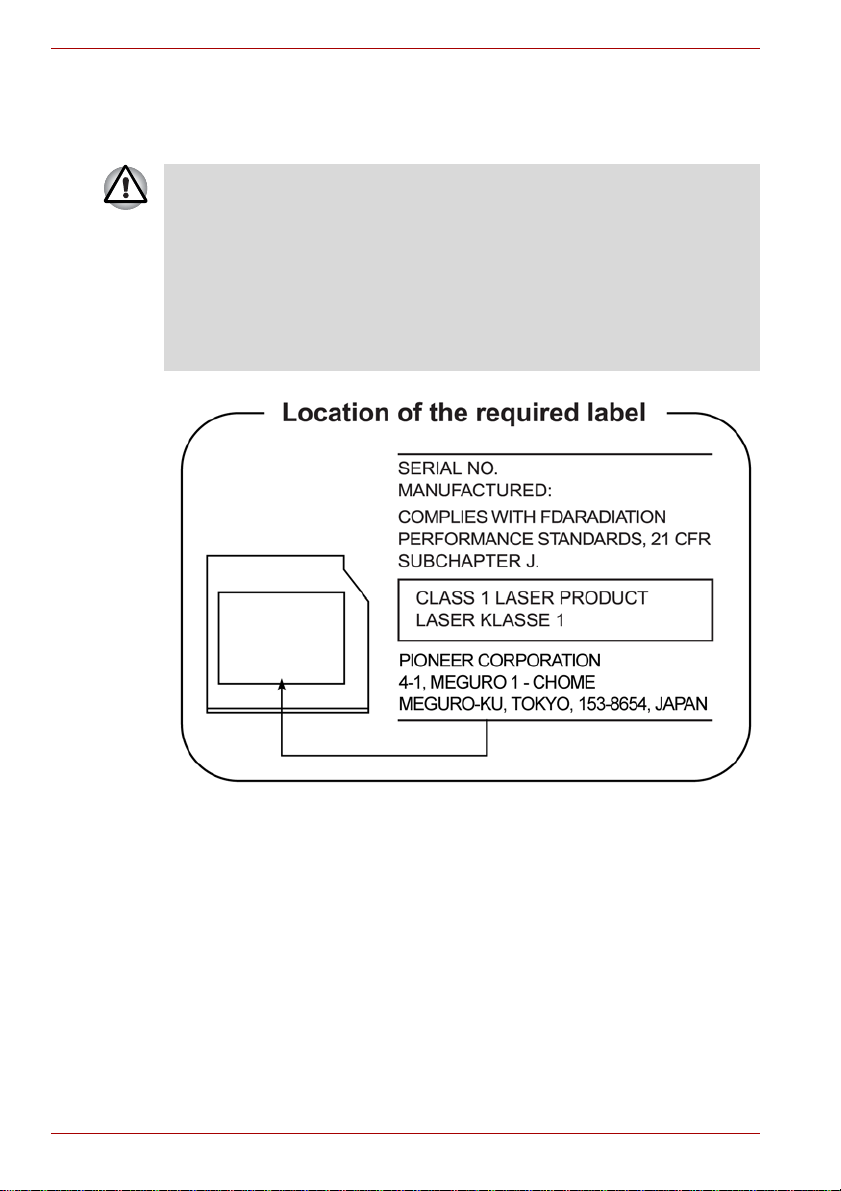
Pioneer
Unità DVD Super Multi DVR-K16
■ Questa unità DVD Super Multi impiega un sistema laser. Per un uso
corretto di questo prodotto, leggere attentamente le istruzioni contenute
in questo manuale e conservarle per un uso futuro. Nel caso in cui l’unità
dovesse richiedere interventi di manutenzione, contattare un centro di
assistenza autorizzato.
■ L’uso di comandi, impostazioni o procedure diverse da quelle
specificate può causare l’esposizione a raggi nocivi.
■ Per evitare l’esposizione diretta ai raggi laser, non tentare di aprire
l’unità.
viii Manuale utente
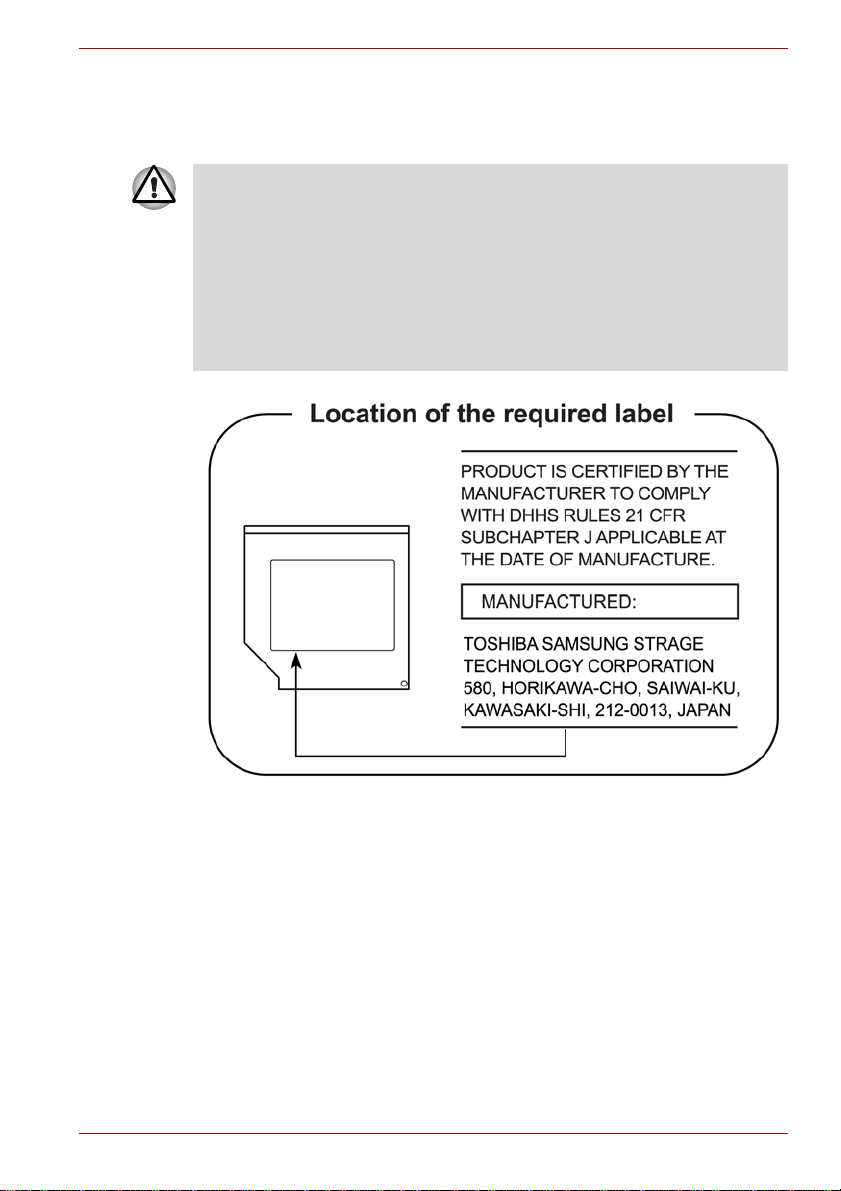
TOSHIBA SAMSUNG STORAGE TECHNOLOGY
Unità DVD-ROM/CD-R/RW
■ Questa unità DVD-ROM/CD-R/RW impiega un sistema laser. Per un
uso corretto di questo prodotto, leggere attentamente le istruzioni
contenute in questo manuale e conservarle per un uso futuro. Nel caso
in cui l’unità dovesse richiedere interventi di manutenzione, contattare
un centro di assistenza autorizzato.
■ L’uso di comandi, impostazioni o procedure diverse da quelle
specificate può causare l’esposizione a raggi nocivi.
■ Per evitare l’esposizione diretta ai raggi laser, non tentare di aprire
l’unità.
Manuale utente ix
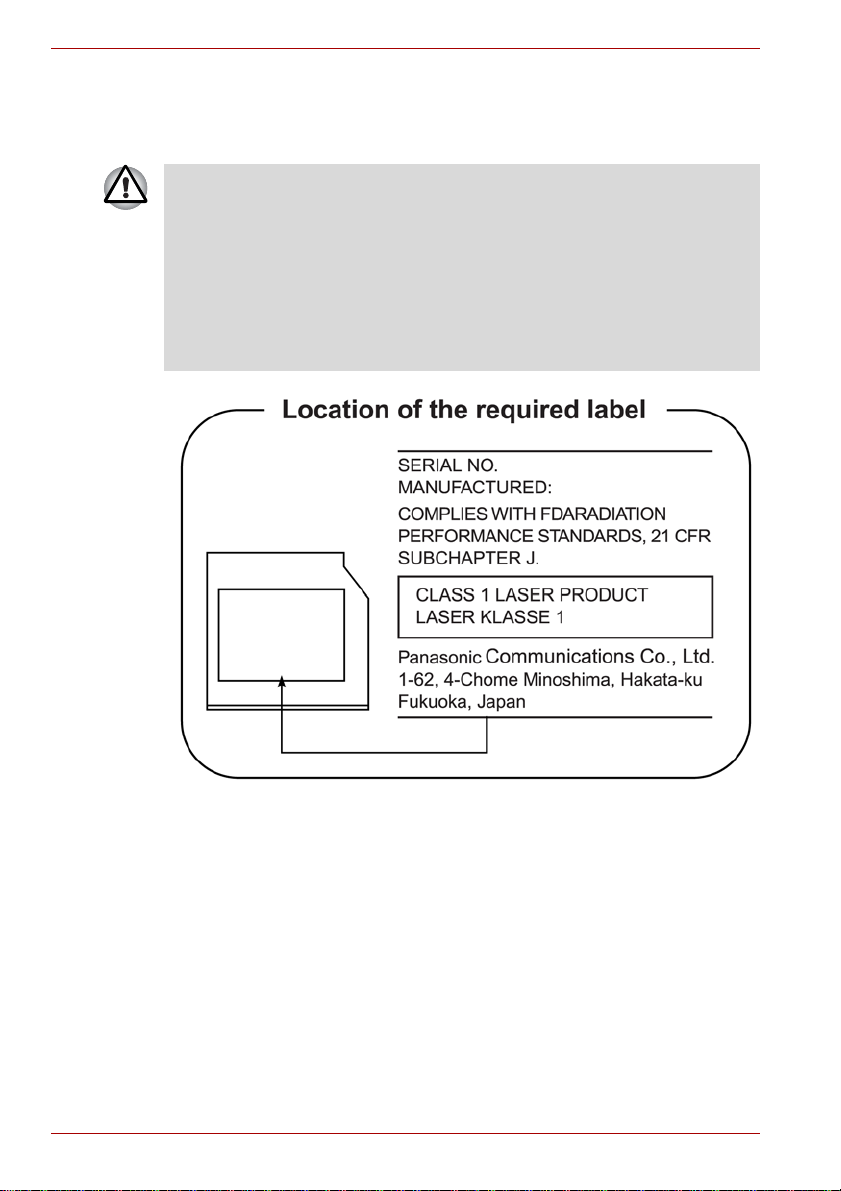
Panasonic
Unità DVD-ROM/CD-R/RW
■ Questa unità DVD-ROM/CD-R/RW impiega un sistema laser. Per un
uso corretto di questo prodotto, leggere attentamente le istruzioni
contenute in questo manuale e conservarle per un uso futuro. Nel caso
in cui l’unità dovesse richiedere interventi di manutenzione, contattare
un centro di assistenza autorizzato.
■ L’uso di comandi, impostazioni o procedure diverse da quelle
specificate può causare l’esposizione a raggi nocivi.
■ Per evitare l’esposizione diretta ai raggi laser, non tentare di aprire
l’unità.
x Manuale utente
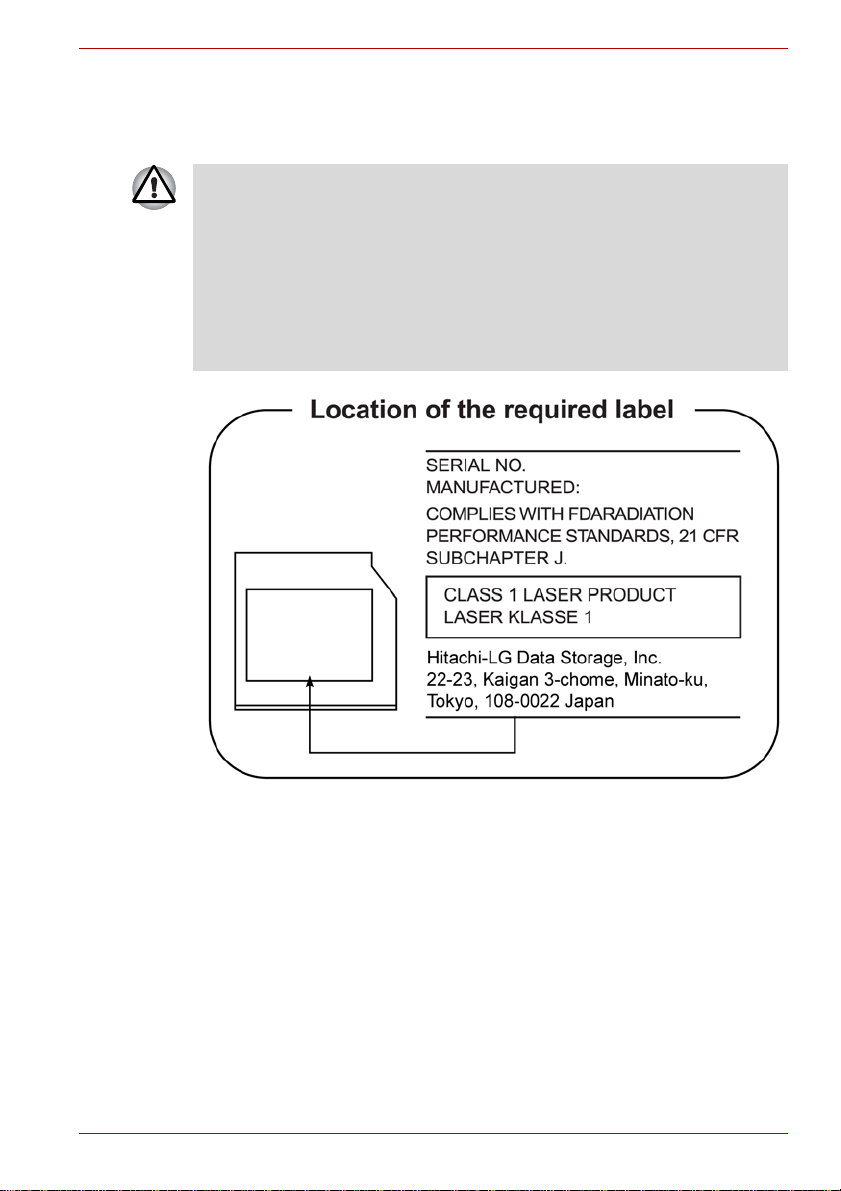
Hitachi-LG Data Storage, Inc.
Unità DVD-ROM/CD-R/RW
■ Questa unità DVD-ROM/CD-R/RW impiega un sistema laser. Per un
uso corretto di questo prodotto, leggere attentamente le istruzioni
contenute in questo manuale e conservarle per un uso futuro. Nel caso
in cui l’unità dovesse richiedere interventi di manutenzione, contattare
un centro di assistenza autorizzato.
■ L’uso di comandi, impostazioni o procedure diverse da quelle
specificate può causare l’esposizione a raggi nocivi.
■ Per evitare l’esposizione diretta ai raggi laser, non tentare di aprire
l’unità.
Manuale utente xi
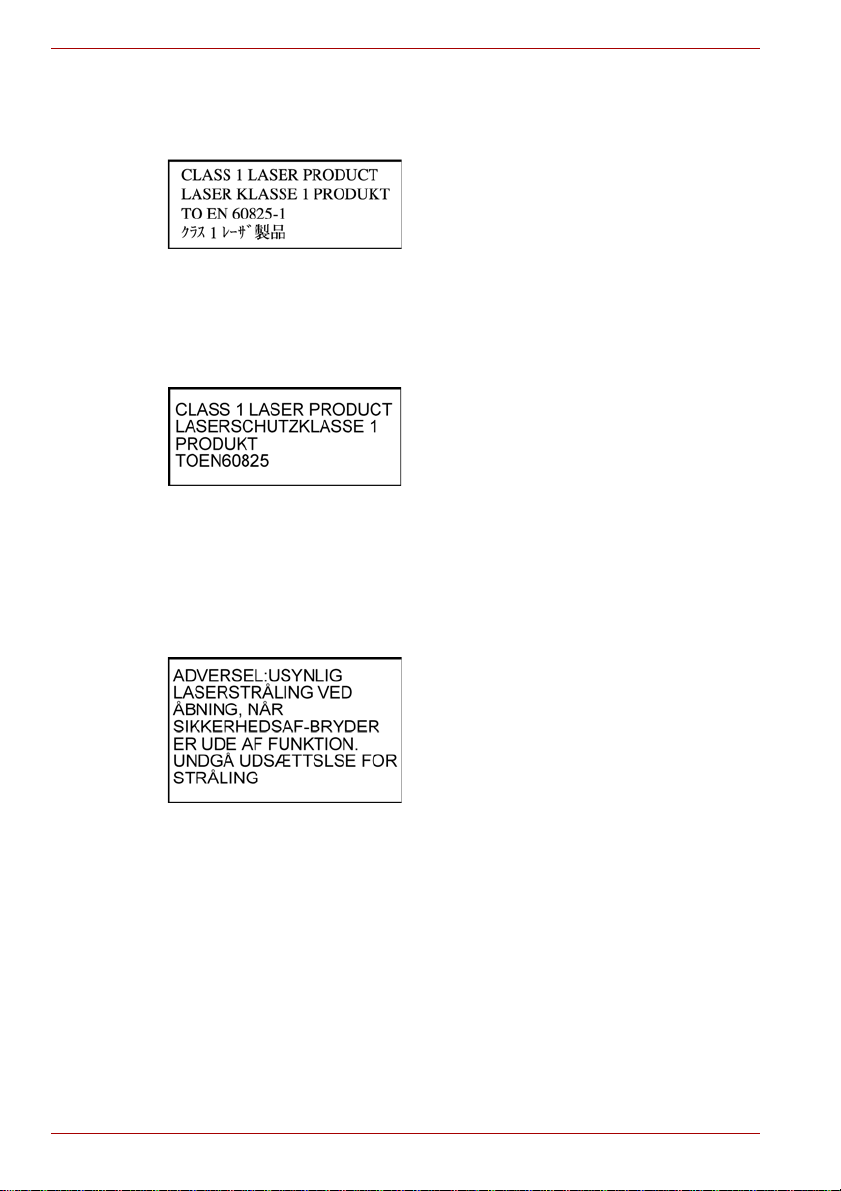
Precauzioni internazionali
ATTENZIONE: questa apparecchiatura
contiene un sistema laser ed è classificata
come “PRODOTTO LASER DI CLASSE 1”.
Per utilizzare in modo corretto questo
modello, leggere attentamente le istruzioni
del presente manuale e conservarle per
un uso futuro. In caso di problemi,
contattare il “servizio di assistenza tecnica
AUTORIZZATO” più vicino. Per evitare
l’esposizione diretta ai raggi laser, non
tentare di aprire l’unità.
VORSICHT: Dieses Gerät enthält ein
Laser-System und ist als
“LASERSCHUTZKLASSE 1 PRODUKT”
klassifiziert. Für den richtigen Gebrauch
dieses Modells lesen Sie bitte die
Bedienungsanleitung sorgfältig durch und
bewahren diese bitte als Referenz auf.
Falls Probleme mit diesem Modell
auftreten, benachrichtigen Sie bitte die
nächste “autorisierte Service-Vertretung”.
Um einen direkten Kontakt mit dem
Laserstrahl zu vermeiden darf das Gerät
nicht geöffnet werden.
ADVARSEL: Denne mærking er anbragt
udvendigt på apparatet og indikerer, at
apparatet arbejder med laserstråler af
klasse 1, hviket betyder, at der anvendes
laserstrlier af svageste klasse, og at man
ikke på apparatets yderside kan bilve
udsat for utilladellg kraftig stråling.
APPARATET BOR KUN ÅBNES AF
FAGFOLK MED SÆRLIGT KENDSKAB
TIL APPARATER MED LASERSTRÅLER!
Indvendigt i apparatet er anbragt den her
gengivne advarselsmækning, som advarer
imod at foretage sådanne indgreb i
apparatet, at man kan komme til at udsatte
sig for laserstråling.
xii Manuale utente
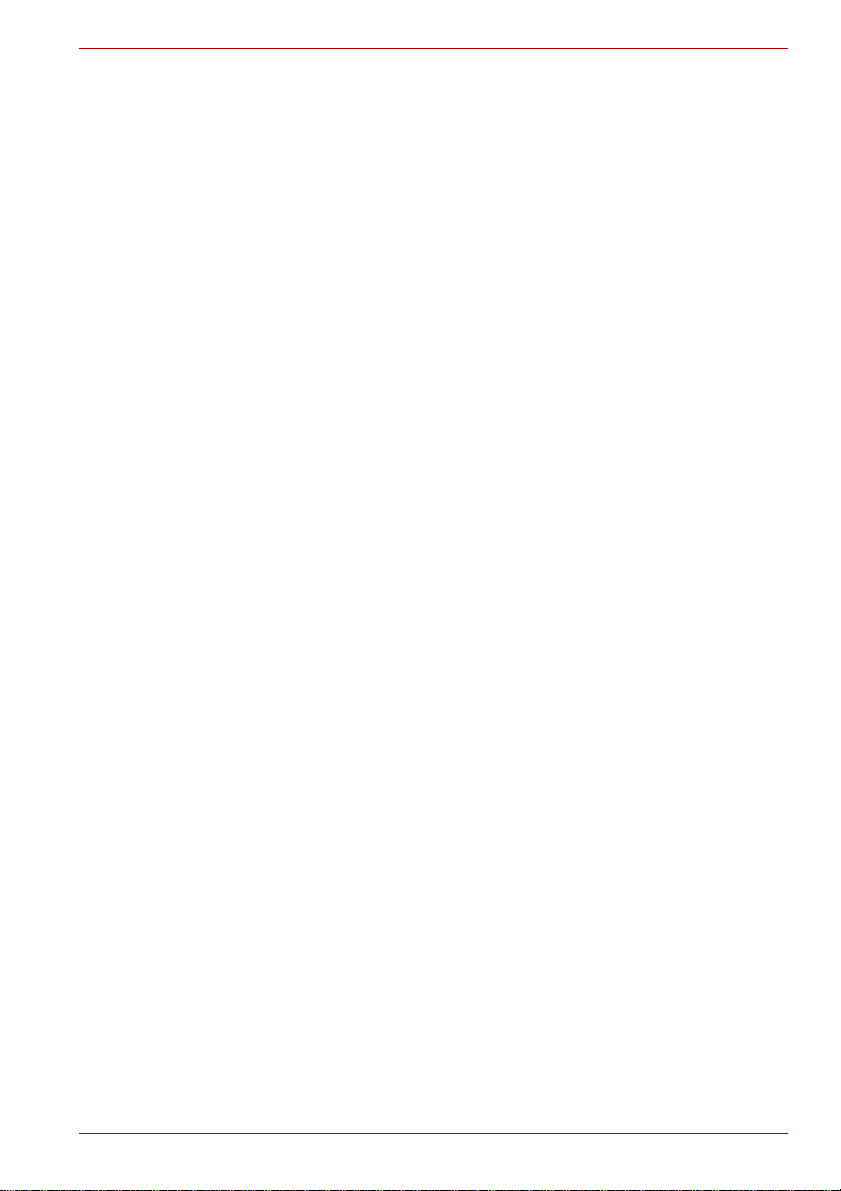
OBS! Apparaten innehåller
laserkomponent som avger laserstråining
överstigande gränsen för laserklass 1.
VAROITUS! Suojakoteloa si saa avata.
Laite sisältää laserdiodin, joka lähetää
näkymätöntä silmilie vaarallista
lasersäteilyä.
ATTENZIONE : L’USO DI COMANDI O
IMPOSTAZIONI O L’ESECUZIONE DI
PROCEDURE DIVERSE DA QUELLE
SPECIFICATE NEL MANUALE UTENTE
PUÒ CAUSARE L’ESPOSIZIONE A
RAGGI NOCIVI.
VORSICHT: DIE VERWENDUNG VON
ANDEREN STEURUNGEN ODER
EINSTELLUNGEN ODER DAS
DURCHFÜHREN VON ANDEREN
VORGÄNGEN ALS IN DER
BEDIENUNGSANLEITUNG
BESCHRIEBEN KÖNNEN
GEFÄHRLICHE
STRAHLENEXPOSITIONEN ZUR
FOLGE HABEN.
Manuale utente xiii
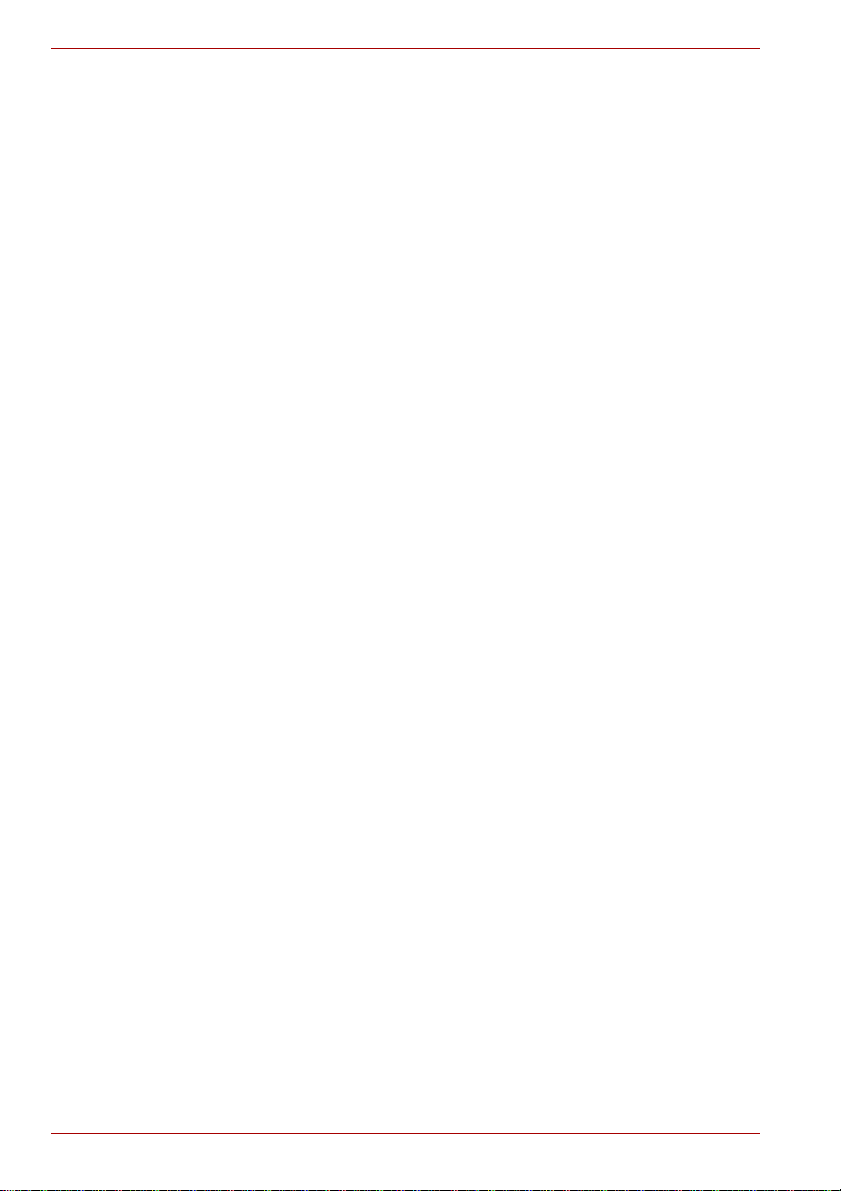
xiv Manuale utente

Indice generale
Prefazione
Contenuto del manuale . . . . . . . . . . . . . . . . . . . . . . . . . . . . . . . . . . . . xix
Convenzioni . . . . . . . . . . . . . . . . . . . . . . . . . . . . . . . . . . . . . . . . . . . . . . xx
Capitolo 1 Introduzione
Elenco di controllo del materiale . . . . . . . . . . . . . . . . . . . . . . . . . . . . 1-1
Caratteristiche . . . . . . . . . . . . . . . . . . . . . . . . . . . . . . . . . . . . . . . . . . . 1-3
Caratteristiche speciali . . . . . . . . . . . . . . . . . . . . . . . . . . . . . . . . . . . . 1-9
Utilità . . . . . . . . . . . . . . . . . . . . . . . . . . . . . . . . . . . . . . . . . . . . . . . . . . 1-12
Opzioni . . . . . . . . . . . . . . . . . . . . . . . . . . . . . . . . . . . . . . . . . . . . . . . . 1-13
Capitolo 2 Panoramica del computer
Lato anteriore con lo schermo chiuso . . . . . . . . . . . . . . . . . . . . . . . . 2-1
Lato destro . . . . . . . . . . . . . . . . . . . . . . . . . . . . . . . . . . . . . . . . . . . . . . 2-3
Lato sinistro . . . . . . . . . . . . . . . . . . . . . . . . . . . . . . . . . . . . . . . . . . . . . 2-4
Lato posteriore . . . . . . . . . . . . . . . . . . . . . . . . . . . . . . . . . . . . . . . . . . . 2-5
Lato inferiore. . . . . . . . . . . . . . . . . . . . . . . . . . . . . . . . . . . . . . . . . . . . . 2-6
Lato anteriore con lo schermo aperto . . . . . . . . . . . . . . . . . . . . . . . . 2-7
Indicatori della tastiera. . . . . . . . . . . . . . . . . . . . . . . . . . . . . . . . . . . . 2-10
Unità per supporti ottici . . . . . . . . . . . . . . . . . . . . . . . . . . . . . . . . . . . 2-11
Capitolo 3 Introduzione all’uso
Preparazione dell’ambiente di lavoro . . . . . . . . . . . . . . . . . . . . . . . . . 3-2
Collegamento dell’adattatore CA . . . . . . . . . . . . . . . . . . . . . . . . . . . . 3-5
Apertura dello schermo . . . . . . . . . . . . . . . . . . . . . . . . . . . . . . . . . . . . 3-6
Accensione del computer . . . . . . . . . . . . . . . . . . . . . . . . . . . . . . . . . . 3-6
Prime operazioni. . . . . . . . . . . . . . . . . . . . . . . . . . . . . . . . . . . . . . . . . . 3-7
Spegnimento del computer . . . . . . . . . . . . . . . . . . . . . . . . . . . . . . . . . 3-7
Riavvio del computer . . . . . . . . . . . . . . . . . . . . . . . . . . . . . . . . . . . . . 3-11
Ripristino del software preinstallato. . . . . . . . . . . . . . . . . . . . . . . . . 3-11
Manuale utente xv
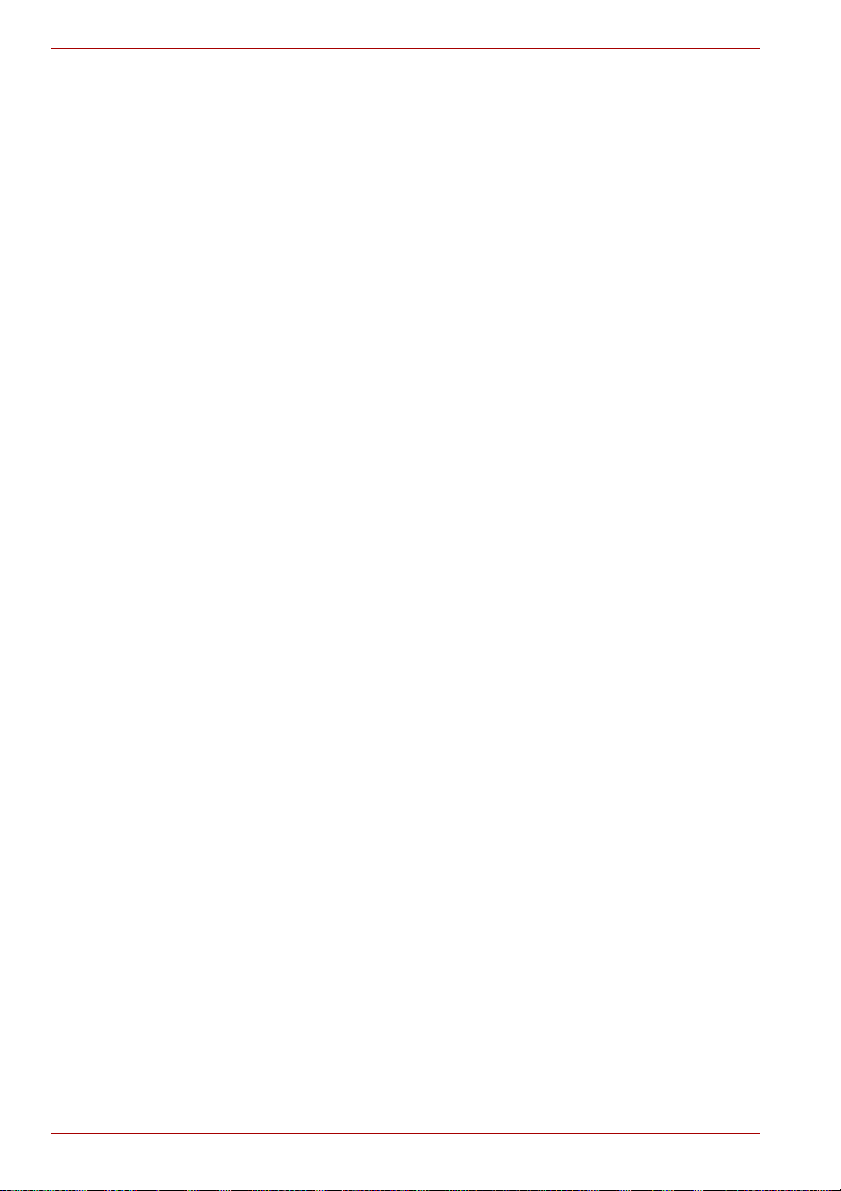
Indice generale
Capitolo 4
Elementi fondamentali
Uso del touch pad . . . . . . . . . . . . . . . . . . . . . . . . . . . . . . . . . . . . . . . . .4-1
Uso del modem interno . . . . . . . . . . . . . . . . . . . . . . . . . . . . . . . . . . . . .4-2
Rete locale . . . . . . . . . . . . . . . . . . . . . . . . . . . . . . . . . . . . . . . . . . . . . . .4-5
Comunicazione senza fili. . . . . . . . . . . . . . . . . . . . . . . . . . . . . . . . . . . .4-7
Uso di unità per supporti ottici . . . . . . . . . . . . . . . . . . . . . . . . . . . . . .4-10
Express Media Player . . . . . . . . . . . . . . . . . . . . . . . . . . . . . . . . . . . . .4-15
Uso del telecomando TOSHIBA . . . . . . . . . . . . . . . . . . . . . . . . . . . . .4-18
Registrazione di CD nell’unità DVD-ROM/CD-R/RW . . . . . . . . . . . . .4-19
Scrittura di CD/DVD su un’unità DVD Super Multi
con supporto della tecnologia Double Layer . . . . . . . . . . . . . . . . .4-21
Uso corretto dei supporti . . . . . . . . . . . . . . . . . . . . . . . . . . . . . . . . . .4-26
Dischetti . . . . . . . . . . . . . . . . . . . . . . . . . . . . . . . . . . . . . . . . . . . . . . . .4-26
Configurazione di più schermi . . . . . . . . . . . . . . . . . . . . . . . . . . . . . .4-27
Pulizia del computer . . . . . . . . . . . . . . . . . . . . . . . . . . . . . . . . . . . . . .4-28
Trasporto del computer . . . . . . . . . . . . . . . . . . . . . . . . . . . . . . . . . . . .4-28
Capitolo 5 La tastiera
Tasti di battitura . . . . . . . . . . . . . . . . . . . . . . . . . . . . . . . . . . . . . . . . . . .5-1
Tasti funzione F1 ... F12 . . . . . . . . . . . . . . . . . . . . . . . . . . . . . . . . . . . . .5-2
Tasti programmabili: combinazioni di Fn . . . . . . . . . . . . . . . . . . . . . .5-2
Tasti di scelta rapida . . . . . . . . . . . . . . . . . . . . . . . . . . . . . . . . . . . . . . .5-2
Tasti speciali di Windows . . . . . . . . . . . . . . . . . . . . . . . . . . . . . . . . . . .5-3
Tastiera stile desktop . . . . . . . . . . . . . . . . . . . . . . . . . . . . . . . . . . . . . . .5-4
Generazione di caratteri ASCII . . . . . . . . . . . . . . . . . . . . . . . . . . . . . . .5-4
Capitolo 6 Alimentazione e modalità di accensione
Condizioni di alimentazione . . . . . . . . . . . . . . . . . . . . . . . . . . . . . . . . .6-1
Indicatori dell’alimentazione . . . . . . . . . . . . . . . . . . . . . . . . . . . . . . . . .6-3
Tipi di batteria. . . . . . . . . . . . . . . . . . . . . . . . . . . . . . . . . . . . . . . . . . . . .6-4
Manutenzione e uso del gruppo batterie . . . . . . . . . . . . . . . . . . . . . . .6-5
Sostituzione del gruppo batterie . . . . . . . . . . . . . . . . . . . . . . . . . . . .6-11
Utilità password TOSHIBA. . . . . . . . . . . . . . . . . . . . . . . . . . . . . . . . . .6-13
Modalità di accensione . . . . . . . . . . . . . . . . . . . . . . . . . . . . . . . . . . . .6-14
Accensione/spegnimento mediante il pannello . . . . . . . . . . . . . . . .6-14
Funzione automatica di Standby/Sospensione del sistema . . . . . .6-14
xvi Manuale utente
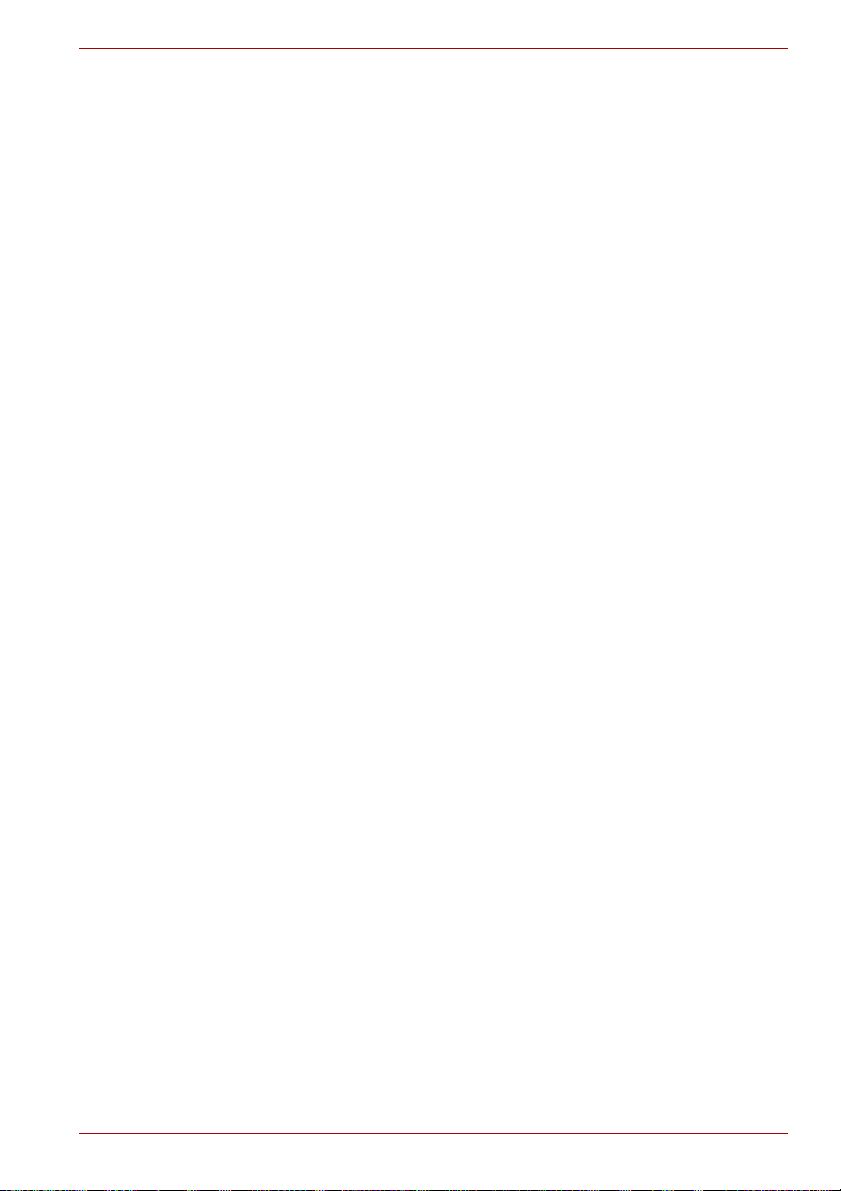
Indice generale
Capitolo 7
HW Setup
Accesso a HW Setup . . . . . . . . . . . . . . . . . . . . . . . . . . . . . . . . . . . . . . 7-1
Finestra di HW Setup . . . . . . . . . . . . . . . . . . . . . . . . . . . . . . . . . . . . . . 7-1
Capitolo 8 Dispositivi opzionali
PC Card . . . . . . . . . . . . . . . . . . . . . . . . . . . . . . . . . . . . . . . . . . . . . . . . . 8-2
ExpressCard . . . . . . . . . . . . . . . . . . . . . . . . . . . . . . . . . . . . . . . . . . . . . 8-4
Schede di memoria SD/MMC/MS/MS Pro/xD . . . . . . . . . . . . . . . . . . . 8-6
Espansione di memoria . . . . . . . . . . . . . . . . . . . . . . . . . . . . . . . . . . . . 8-9
Gruppo batterie supplementare . . . . . . . . . . . . . . . . . . . . . . . . . . . . 8-13
Adattatore CA supplementare . . . . . . . . . . . . . . . . . . . . . . . . . . . . . . 8-13
Monitor esterno . . . . . . . . . . . . . . . . . . . . . . . . . . . . . . . . . . . . . . . . . 8-13
Televisore . . . . . . . . . . . . . . . . . . . . . . . . . . . . . . . . . . . . . . . . . . . . . . 8-13
i.LINK (IEEE1394) . . . . . . . . . . . . . . . . . . . . . . . . . . . . . . . . . . . . . . . . 8-14
Blocco di sicurezza . . . . . . . . . . . . . . . . . . . . . . . . . . . . . . . . . . . . . . 8-15
Capitolo 9 Risoluzione dei problemi
Procedure per la risoluzione dei problemi. . . . . . . . . . . . . . . . . . . . . 9-1
Controllo dell’hardware e del sistema . . . . . . . . . . . . . . . . . . . . . . . . 9-3
Servizio di assistenza TOSHIBA . . . . . . . . . . . . . . . . . . . . . . . . . . . . 9-20
Appendice A Specifiche
Appendice B Modalità di visualizzazione
Appendice C Rete locale senza fili
Appendice D Cavo di alimentazione CA e connettori
Appendice E In caso di furto del computer
Glossario
Indice analitico
Manuale utente xvii

Indice generale
xviii Manuale utente
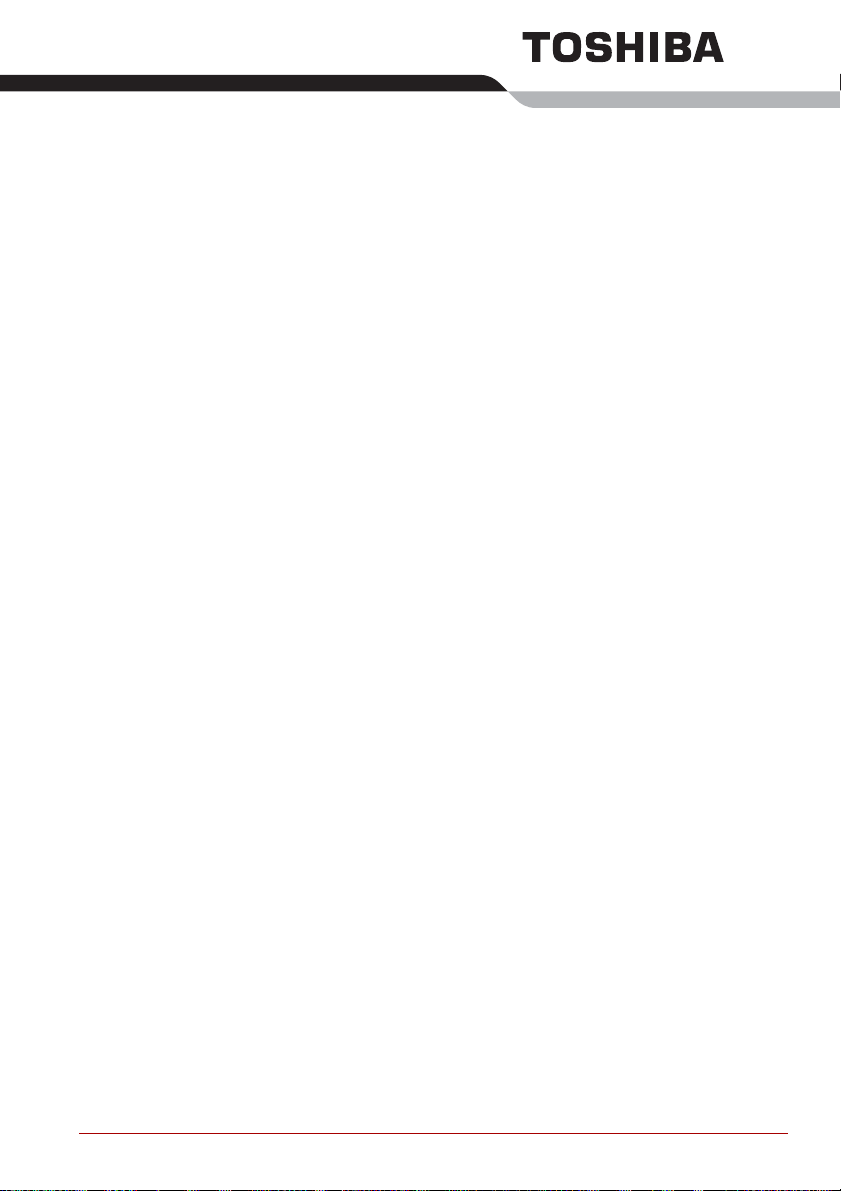
Prefazione
Congratulazioni per l’acquisto del computer P100. Questo potente
notebook offre eccellenti capacità di espansione, anche mediante
dispositivi multimediali, ed è stato progettato per garantire anni di utilizzo
ad alte prestazioni nella massima affidabilità.
Questo manuale illustra come installare e iniziare a utilizzare il computer
P100. Inoltre, fornisce informazioni dettagliate sulla configurazione del
computer, le operazioni fondamentali e di manutenzione, l’utilizzo di
dispositivi opzionali e la risoluzione dei problemi.
I nuovi utenti di personal computer e coloro che non hanno mai utilizzato un
computer portatile dovrebbero leggere innanzitutto i capitoli Introduzione e
Panoramica del computer del computer per acquisire familiarità con le
funzioni, i componenti e i dispositivi accessori del sistema, per poi passare
al capitolo Introduzione all’uso per le istruzioni passo passo sulla
configurazione del computer.
Gli utenti esperti dovrebbero comunque continuare a leggere la prefazione
per apprendere come è strutturato il manuale, per poi consultarne le parti
desiderate. Si raccomanda di leggere la sezione Caratteristiche speciali del
capitolo Introduzione, che descrive funzioni non comuni o esclusive del
computer.
Contenuto del manuale
Questo manuale è costituito da nove capitoli, cinque appendici,
un glossario e un indice analitico.
Il capitolo 1, Introduzione, offre una descrizione generale delle
caratteristiche speciali, utilità e opzioni del computer.
Il capitolo 2, Panoramica del computer, identifica i componenti del
computer e ne illustra brevemente il funzionamento.
Il capitolo 3, Introduzione all’uso, descrive brevemente come iniziare a
utilizzare il computer e fornisce suggerimenti pratici sulla sicurezza e
l’organizzazione dell’area di lavoro. Non trascurare di leggere le sezioni
relative alla configurazione del sistema operativo e al ripristino del software
preinstallato.
Il capitolo 4, Elementi fondamentali, contiene le istruzioni relative al
funzionamento dei seguenti dispositivi: touch pad, unità ottiche, modem
interno, rete locale, comunicazione senza fili, Express Media Player e
telecomando TOSHIBA. Inoltre, contiene consigli utili per la manutenzione
del computer, dei dischetti e dei DVD/CD-ROM.
Manuale utente xix
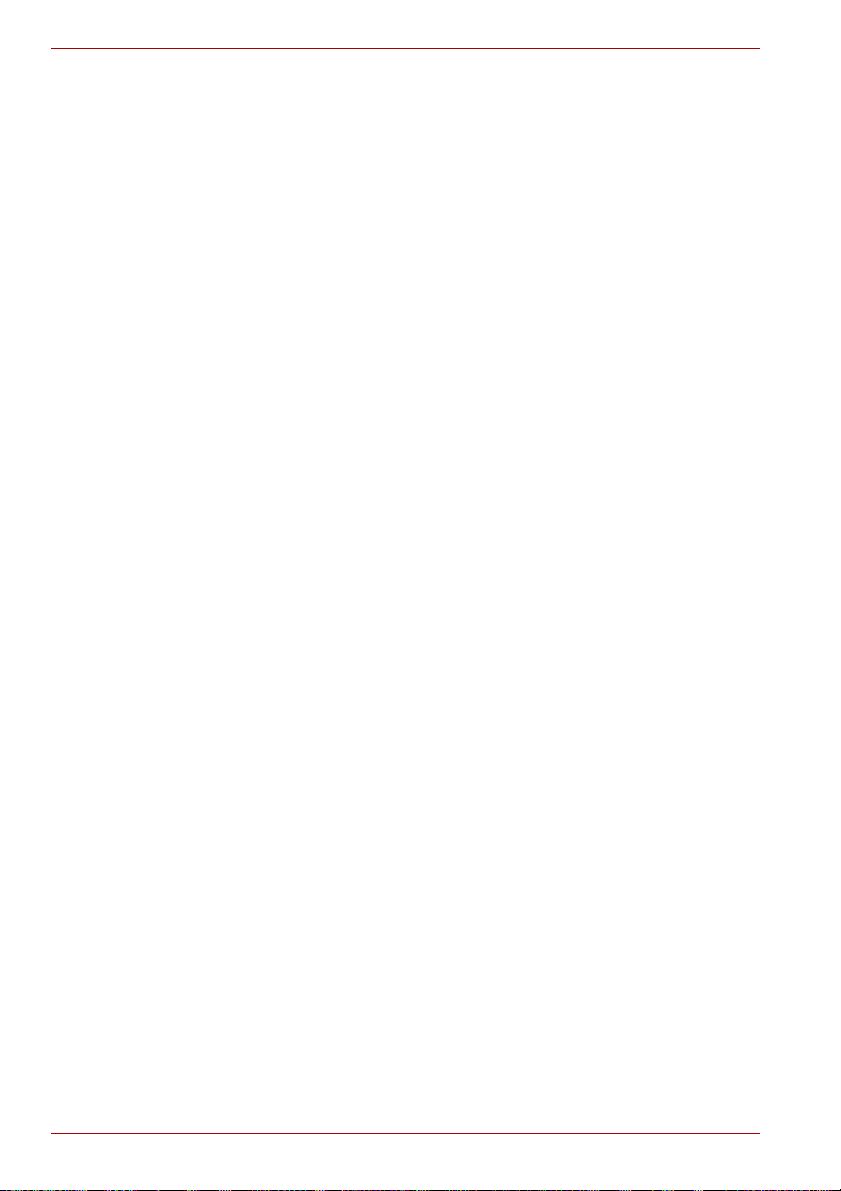
Prefazione
Il capitolo 5, La tastiera, descrive le funzioni speciali della tastiera,
ad esempio i tasti di scelta rapida.
Il capitolo 6, Alimentazione e modalità di accensione, fornisce informazioni
sulle fonti di alimentazione del computer.
Il capitolo 7, HW Setup, illustra il funzionamento del programma TOSHIBA
Hardware Setup.
Il capitolo 8, Dispositivi opzionali, descrive i dispositivi hardware opzionali.
Il capitolo 9, Risoluzione dei problemi, descrive come eseguire i test
diagnostici e suggerisce le misure da adottare in caso di anomalie nel
funzionamento del computer.
Le Appendici contengono le specifiche tecniche del computer.
Il Glossario definisce la terminologia informatica generale utilizzata nel
manuale e comprende un elenco degli acronimi utilizzati nel testo.
Convenzioni
Per descrivere, identificare ed evidenziare i termini e le procedure
operative, vengono utilizzate le convenzioni riportate di seguito.
Abbreviazioni
La prima volta che vengono utilizzate, e ovunque lo si ritenga necessario
per chiarezza, le abbreviazioni sono seguite dalla forma estesa racchiusa
tra parentesi. Ad esempio: ROM (Read Only Memory). Gli acronimi sono
anche definiti nel Glossario.
Icone
Le icone identificano le porte e altre parti del computer. Anche il pannello di
segnalazione utilizza delle icone per illustrare i componenti su cui fornisce
informazioni.
Tasti
I tasti della tastiera sono indicati nel manuale per la descrizione di
numerose operazioni. Un particolare tipo di carattere identifica i simboli dei
tasti riportati sulla tastiera. Per esempio, Enter indica il tasto di invio.
Uso dei tasti
Alcune operazioni richiedono l’utilizzo simultaneo di due o più tasti. Tali
operazioni vengono identificate dai simboli dei tasti corrispondenti separati
da un segno più (+). Per esempio, Ctrl + C indica che bisogna tenere
premuto Ctrl e allo stesso tempo premere C. Se si devono utilizzare tre
tasti, tenere premuti i primi due e premere allo stesso tempo il terzo.
DISKCOPY A: B: Quando le procedure richiedono un’azione come
la selezione di un’icona o l’inserimento di un
testo, il nome dell’icona o il testo da inserire è
rappresentato con i caratteri visibili qui a sinistra.
xx Manuale utente
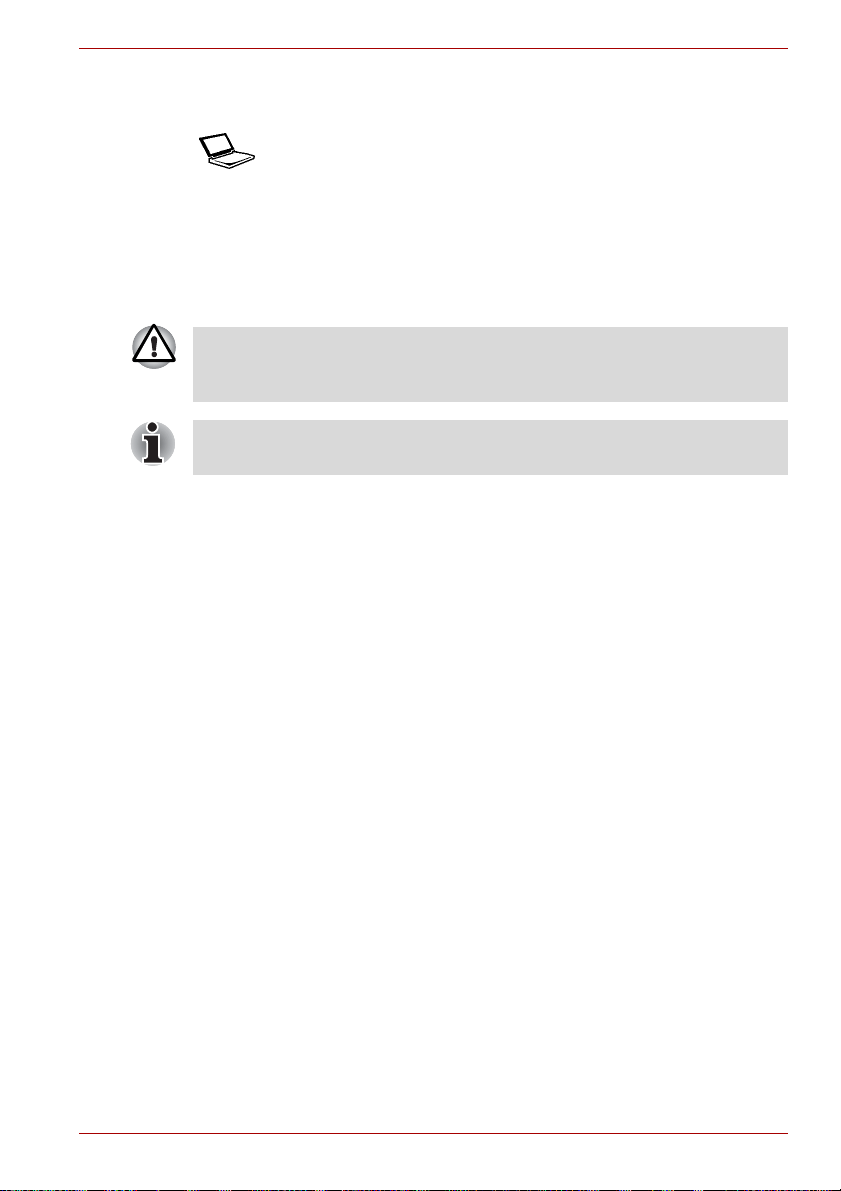
Visualizzazione
Prefazione
ABC
I nomi di finestre o icone e il testo generato dal
computer e visualizzato sullo schermo è
rappresentato con i caratteri visibili qui a sinistra.
Messaggi
I messaggi sono utilizzati nel manuale per evidenziare le informazioni più
importanti. I diversi tipi di messaggi sono visualizzati come illustrato di
seguito.
Attenzione. Segnala che un uso errato delle apparecchiature o il mancato
rispetto delle istruzioni può provocare una perdita di dati o danneggiare le
apparecchiature stesse.
Leggere attentamente. Una nota rappresenta un suggerimento o un
consiglio che aiuta a utilizzare al meglio le apparecchiature impiegate.
Manuale utente xxi
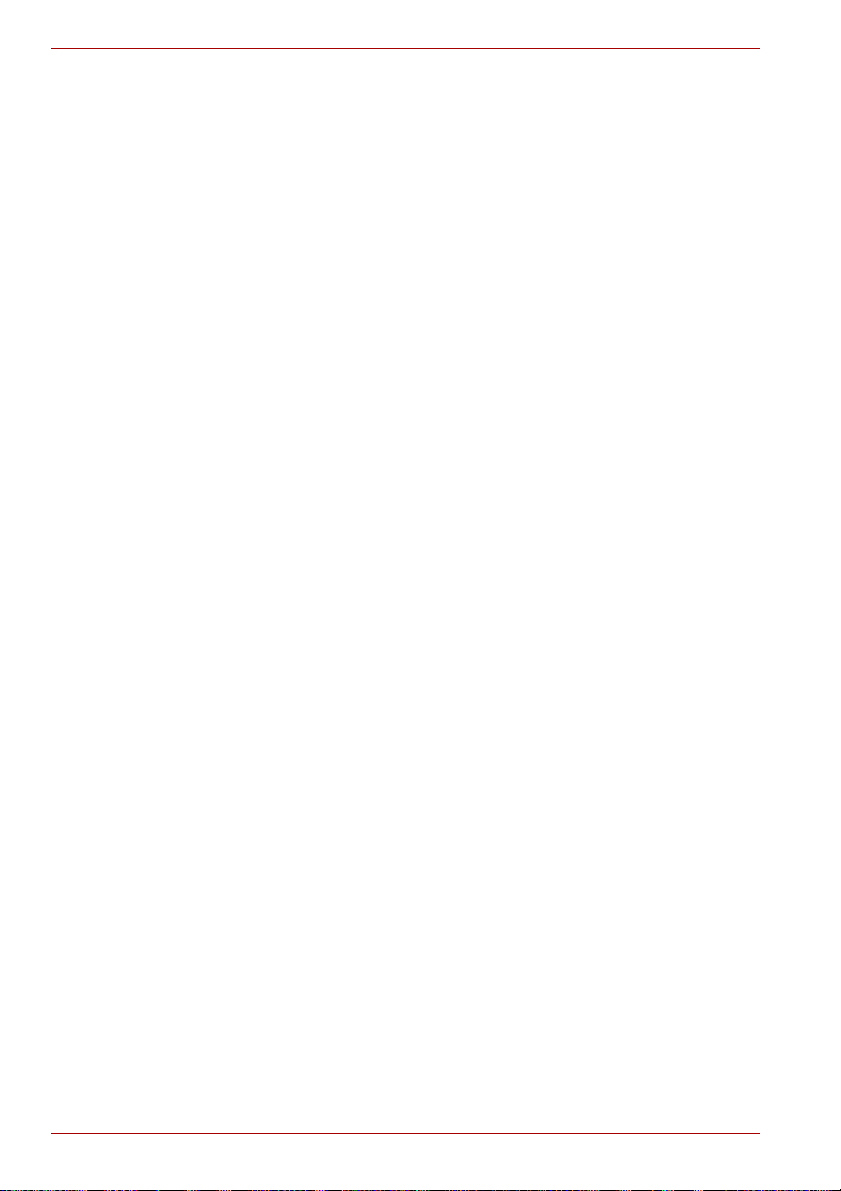
Prefazione
xxii Manuale utente
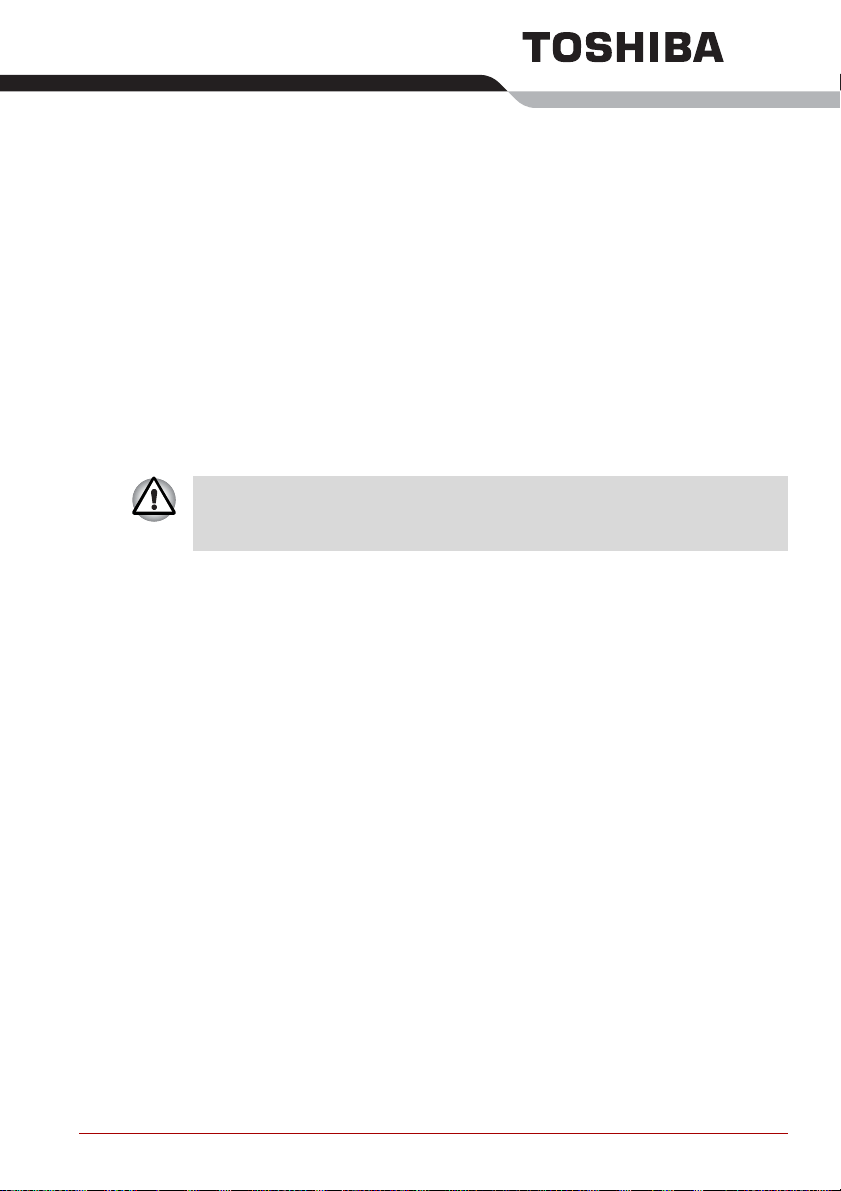
Introduzione
Questo capitolo illustra caratteristiche, opzioni e accessori speciali del
computer.
È possibile che alcune delle funzioni descritte in questo manuale non
funzionino correttamente se si utilizza un sistema operativo non
preinstallato da TOSHIBA.
Elenco di controllo del materiale
Disimballare il computer con cautela. Conservare la scatola e il materiale di
imballaggio per un eventuale uso futuro. Verificare che siano presenti tutti
gli elementi che seguono:
Hardware
■ Personal computer portatile P100
■ Batteria (installata nel computer o fornita separatamente)
■ Adattatore CA universale e cavo di alimentazione
■ Telecomando (fornito con alcuni modelli)
■ Cavo modulare per il modem (opzionale)
Capitolo 1
Manuale utente 1-1
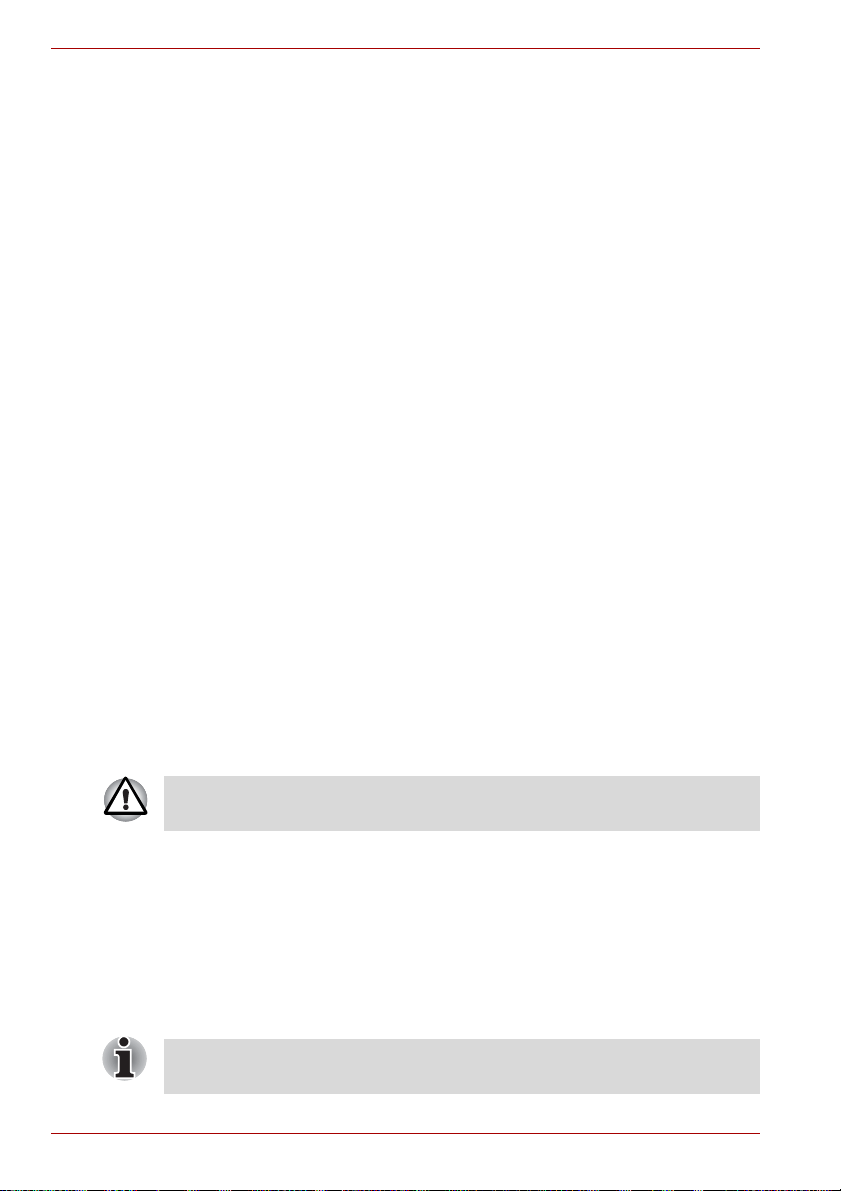
Introduzione
Software
Microsoft® Windows® XP Home Edition/Professional
Il seguente software, preinstallato sul disco rigido:
■ Microsoft
■ Lettore DVD
■ TOSHIBA Assist
■ Utilità di attivazione/disattivazione touch pad TOSHIBA
■ Programma di utilità Accesso facilitato TOSHIBA
■ Controlli TOSHIBA
■ Programma di utilità TOSHIBA HW Setup
■ TOSHIBA PC Diagnostic Tool
■ TOSHIBA Zooming Utility
■ Formattazione schede di memoria SD TOSHIBA
■ Silenziatore TOSHIBA
■ Utilità Tasti di scelta rapida TOSHIBA
■ WinDVD Creator
■ RecordNow!
■ DLA
■ Adobe Reader
■ ConfigFree
■ Manuale in linea
■ Driver video
■ touch pad
■ Driver audio
■ Driver vari (a seconda del modello acquistato: modem, rete locale,
rete senza fili, Bluetooth, porta a infrarossi e slot multiplo per
schede digitali)
■ Guida in linea
®
Windows® XP Home Edition/Professional
Il sistema potrebbe non funzionare correttamente se si utilizzano
programmi di controllo non preinstallati o distribuiti da TOSHIBA.
Documentazione e supporti di backup
La documentazione del computer comprende:
■ Manuale utente del personal computer P100
■ Guida rapida del P100
■ Manuale di istruzioni per la sicurezza e il comfort
■ Informazioni sulla garanzia
■ DVD-ROM di ripristino
Se uno di questi componenti risulta assente o danneggiato, contattare
immediatamente il proprio rivenditore.
1-2 Manuale utente
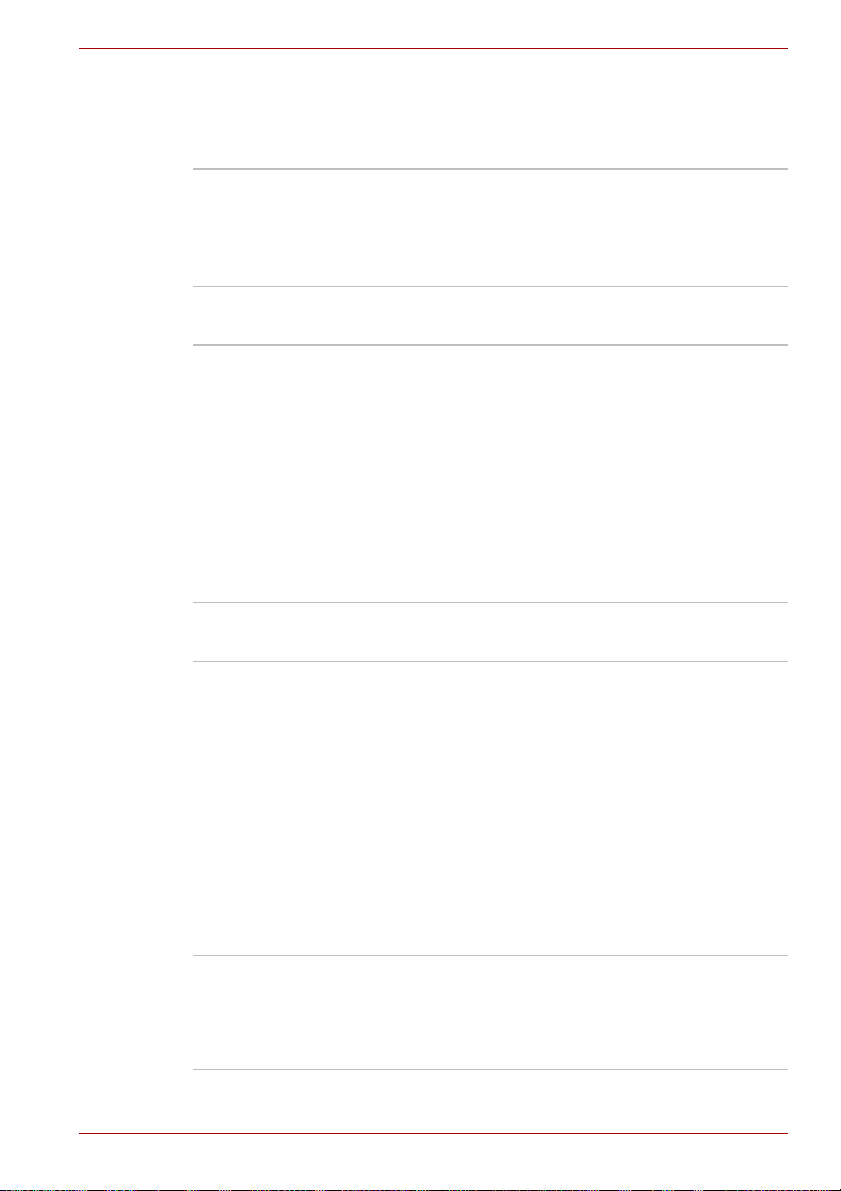
Caratteristiche
Processore
Chipset e controller grafico
Introduzione
A seconda del modello acquistato:
®
Processore Intel
Celeron® M 410 o superiore.
Processore Intel® Core™ Solo T1300 o superiore.
®
Processore Intel
Chipset Mobile Intel
Core™ Duo T2300 o superiore.
®
945GM Express per
controller grafico integrato
Chipset Mobile Intel® 945PM Express per
controller grafico esterno
(Il chipset dipende dal modello acquistato.)
®
NVIDIA
NVIDIA
GeForce™ Go 7900
®
GeForce™ Go 7600
(Il controller grafico dipende dal modello
acquistato.)
Memoria
Declinazione di
responsabilità per la
memoria principale
Slot per modulo di
memoria
Manuale utente 1-3
I componenti per la grafica del computer
possono utilizzare parte della memoria principale
del sistema per migliorare la resa grafica,
riducendo così la quantità di memoria di sistema
disponibile per altre attività del computer. La
quantità di memoria di sistema allocata per
migliorare la resa della grafica può variare a
seconda dei componenti, delle applicazioni
utilizzate, della memoria del sistema e di altri
fattori. Nei PC configurati con una memoria di
sistema di 4 GB, lo spazio di memoria destinato
alle attività del computer è notevolmente inferiore
e varia a seconda del modello e della
configurazione del sistema.
Nei due slot di espansione della memoria, è
possibile installare due moduli DDRII SO-DIMM
(conformi alla specifica 533/667MHz) di massimo
2 GB per espandere la memoria principale fino a
4 GB.
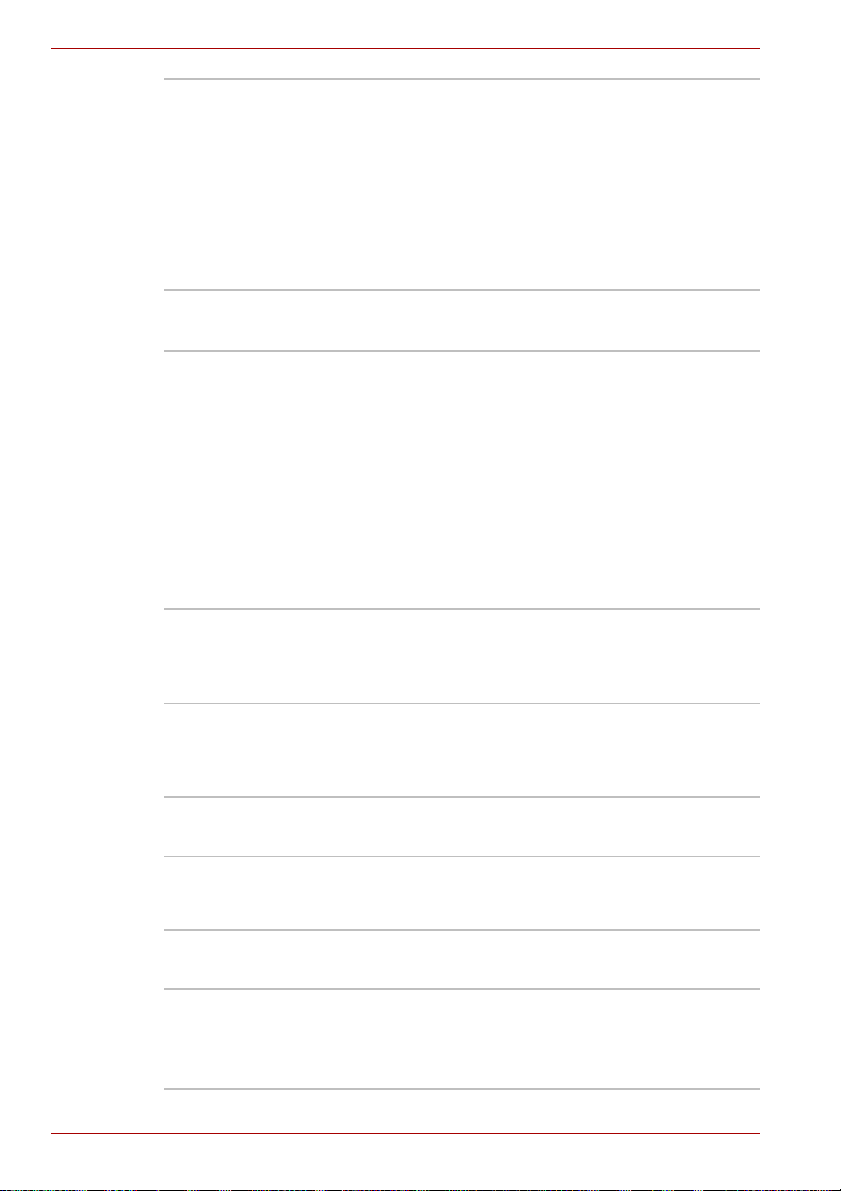
Introduzione
RAM video A seconda del modello acquistato:
UMA da 32/64 MB per il controller grafico interno
®
GDDR2 da 128 MB/256 MB per NVIDIA
GeForce™ Go 7300
GDDR2 da 128 MB/256 MB/512 MB per
®
NVIDIA
GDDR3 da 256 MB/512 MB per NVIDIA
GeForce™ Go 7600
®
GeForce™ Go 7900
Alimentazione
Gruppo batterie Gruppo batterie “intelligente” agli ioni di litio,
6 celle, capacità 4000 mAh a 10,8 V oppure
Gruppo batterie “intelligente” agli ioni di litio,
9 celle, capacità 6000 mAh a 10,8 V
Il tempo necessario per la ricarica completa è di
almeno 4-12 ore a computer acceso.
Il tempo necessario per la ricarica completa è di
circa 4 ore a computer spento.
Nella modalità Arresto del sistema (ovvero a
computer spento), la batteria impiega circa un
mese a scaricarsi
Batteria RTC Una batteria interna fornisce l’alimentazione al
clock in tempo reale (RTC) e al calendario del
computer. Può funzionare per circa un mese
senza alimentazione esterna.
Adattatore CA L’adattatore CA universale fornisce
l’alimentazione al sistema e ricarica le batterie
quando stanno per esaurirsi. Viene fornito con un
cavo di alimentazione staccabile
Touch pad
Il touch pad con pulsanti di controllo, sul supporto
poggiapolsi, consente di controllare il movimento
del puntatore a video.
Schermo
Schermo TFT Trubrite da 17 pollici con una
risoluzione di 1440 pixel orizzontali x 900 verticali
Schermo TFT Trubrite da 17 pollici con una
risoluzione di 1680 pixel orizzontali x 1050 verticali
1-4 Manuale utente

Dischi
Introduzione
Declinazione di
responsabilità
(disco rigido)
1 Gigabyte (GB) significa 10
byte usando potenze di 10. Tuttavia, il sistema
operativo del computer indica lo spazio di
9
= 1.000.000.000 di
memoria usando potenze di 2 per definire
1GB = 2
30
= 1.073.741.824 byte, quindi
potrebbe indicare uno spazio di memoria
inferiore. Lo spazio di memoria disponibile è
inferiore se il prodotto dispone di uno o più
sistemi operativi preinstallati, ad esempio
Microsoft Windows XP e/o applicazioni software
o supporti preinstallati. La capacità effettiva del
disco formattato può variare.
Disco rigido fisso Disponibile nelle seguenti dimensioni:
40,0 miliardi di byte (37,26 GB)
60,0 miliardi di byte (55,88 GB)
80,0 miliardi di byte (74,52 GB)
100,0 miliardi di byte (93,16 GB)
120,0 miliardi di byte (111,78 GB)
160,0 miliardi di byte (149,04 GB)
Unità disco rigido Serial ATA
Supporto unità disco rigido da 2,5 pollici,
9,5/12,5 mm
Unità DVD-ROM/
CD-R/RW
Alcuni modelli sono equipaggiati con un’unità
CD-R/RW/DVD-ROM ad altezza piena che
consente di registrare dati su CD/CD-RW
riscrivibili e di leggere CD e DVD da 8 e 12 cm
senza ricorrere a un adattatore. La velocità
massima di lettura è 8x per i dischi DVD-ROM e
24x per i CD-ROM. La velocità massima di
scrittura è 24x sia per i dischi CD-R che CD-RW.
Questa unità supporta i seguenti formati:
■ DVD-ROM ■ DVD-Video
■ CD-R ■ CD-RW
■ CD-DA ■ CD-Text
■ Photo CD (singolo/multisessione)
■ CD-ROM Mode1, Mode2
■ CD-ROM XA Modalità 2 (Form1, Form2)
■ Enhanced CD (CD-EXTRA)
Manuale utente 1-5

Introduzione
Unità DVD Super
Multi con supporto
della tecnologia
Double Layer
Alcuni modelli sono equipaggiati con un’unità
DVD Super Multi ad altezza piena che consente
di registrare dati su CD/DVD riscrivibili e di
leggere CD e DVD da 8 e 12 cm senza ricorrere
a un adattatore. La velocità massima di lettura è
8x per i dischi DVD-ROM e 24x per i CD-ROM.
La velocità massima di scrittura è 24x per i dischi
CD-R, 10x per i CD-RW, 8x per i DVD+R e
DVD-R, 4x per i dischi DVD-RW, DVD+RW e
DVD-R DL, 2,4x per i DVD+R DL e 5x per i
DVD-RAM. Questa unità supporta i seguenti
formati:
■ DVD-ROM ■ DVD-Video
■ DVD-R ■ DVD-RW
■ DVD+R ■ DVD+RW
■ DVD+R DL ■ CD-Text
■ CD-DA ■ CD-RW
■ CD-R ■ DVD-RAM
■ Photo CD™ (singolo/multisessione)
■ CD-ROM Mode1, Mode2
■ CD-ROM XA Modalità 2 (Form1, Form2)
■ Enhanced CD (CD-EXTRA)
i computer di questa serie possono essere configurati con più tipi di unità
per supporti ottici. Per ulteriori informazioni sui tipi di unità disponibili,
consultare il proprio rivenditore. Le informazioni sull’uso dell’unità per
dischi ottici sono contenute nel capitolo 4, Elementi fondamentali.
Slot (a seconda della configurazione)
PC Card Accetta un dispositivo di tipo II.
ExpressCard Questo slot consente l’installazione di una
ExpressCard. La tecnologia ExpressCard è
costituita da una piccola scheda aggiuntiva
modulare, che utilizza le interfacce PCI Express
e USB (Universal Serial Bus). Sono supportate
sia ExpressCard/34 che ExpressCard/54.
Slot multiplo per
schede digitali
(SD/MMC/MS/MS
Pro/xD)
1-6 Manuale utente
Questo slot consente di trasferire facilmente dati
da dispositivi, ad esempio fotocamere digitali e
PDA, che utilizzano memoria flash.
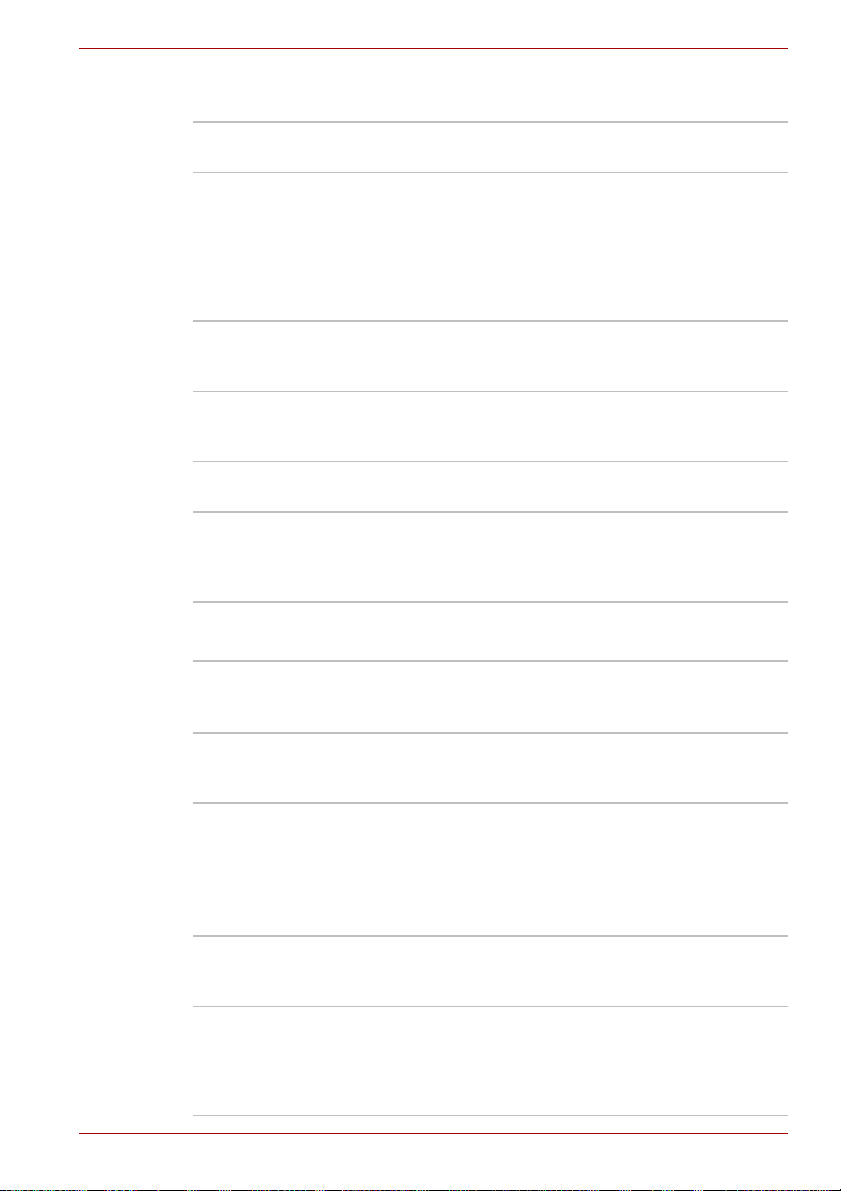
Porte (a seconda della configurazione)
Introduzione
Monitor esterno Porta VGA analogica a 15 piedini; supporta le
funzioni VESA DDC2B compatibili.
USB Il computer ha quattro porte USB conformi allo
standard USB 2.0, che consente di raggiungere
velocità di trasferimento dei dati 40 volte
superiori a quelle previste dallo standard USB
1.1 (a sua volta supportato dal computer).
Le unità USB consentono di trasferire i dati a
bassa, piena e alta velocità.
i.LINK (IEEE1394) questa porta consente di trasferire dati ad alta
velocità direttamente da dispositivi esterni,
ad esempio videocamere digitali.
Uscita TV La porta S-video a 4 piedini è compatibile con lo
standard TV PAL o NTSC e supporta la
protezione da copiatura Macrovision 7.02.
Finestra ricevitore
a infrarossi
Questa finestra riceve i segnali inviati dal
telecomando.
DVI Questa porta a 25 piedini consente di collegare al
computer monitor DVI (Digital Visual Interface),
ad esempio televisori ad alta definizione, monitor
a schermo piatto e altri prodotti simili.
Caratteristiche multimediali
Sistema sonoro Il sistema sonoro, compatibile con il sistema
operativo Windows
e prese per microfono esterno e cuffie.
Express Media
Player
Express Media Player consente di utilizzare
l’unità per dischi ottici interna del computer come
lettore CD audio/DVD video autonomo.
Presa cuffie e S/PDIF Una presa standard da 3,5 mm consente il
collegamento di cuffie o altoparlanti esterni.
Nota: questa porta viene anche utilizzata per la
funzionalità S/PDIF, che consente un sicuro
trasferimento digitale di dati audio da un
dispositivo all’altro.
Presa per microfono Una presa standard da 3,5 mm consente il
collegamento di un microfono monofonico per
l’ingresso audio.
Pulsanti di controllo Due pulsanti programmabili (uno ha come
impostazione predefinita Internet e apre il
browser web, l’altro Windows Media Player),
e quattro pulsanti multimediali per il controllo di
CD/DVD e/o la riproduzione di file multimediali.
®
, supporta altoparlanti interni
Manuale utente 1-7
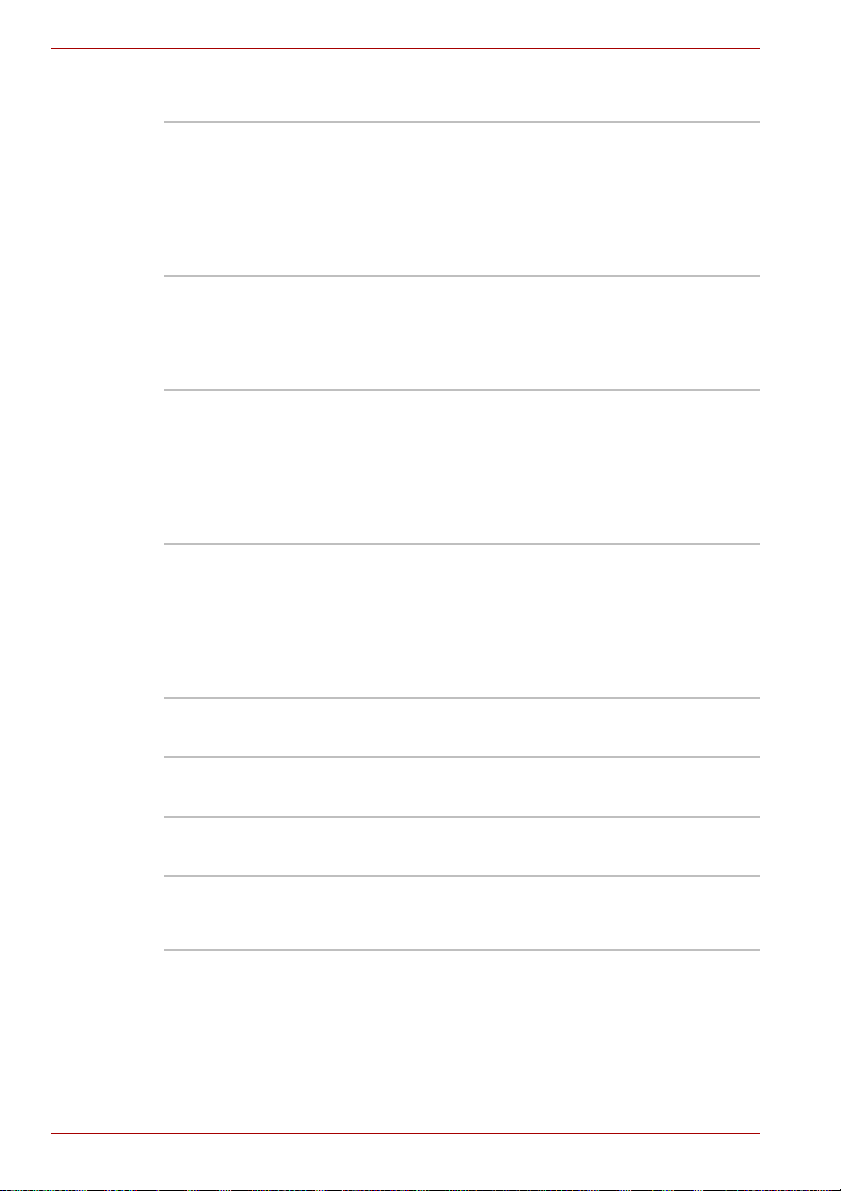
Introduzione
Comunicazioni
Modem Il modem interno abilita le comunicazioni fax e
dati. A seconda del paese in cui viene utilizzato,
supporta lo standard V.90 o V.92. La velocità del
trasferimento di dati e della comunicazione fax
dipende dalle condizioni della linea analogica.
Il computer è fornito di una presa modem per il
collegamento a una linea telefonica.
Rete locale Il computer è dotato di supporto integrato per la
rete locale Ethernet (10 megabit al secondo,
10BASE-T), Fast Ethernet (100 megabit al
secondo, 100BASE-Tx) e Gigabit Ethernet
(1000 megabit al secondo, 1000BASE-Tx).
Rete locale senza fili Il computer è dotato di una scheda mini-PCI per
reti senza fili compatibile con reti locali che
supportano gli standard di comunicazione
802.11a/b/g e 802.11b/g. Questa scheda è
provvista della funzione di selezione del canale di
frequenza (2,4 o 5 GHz) e consente il roaming su
canali multipli.
Bluetooth
(opzionale)
Alcuni computer di questa serie sono dotati della
funzionalità Bluetooth. La tecnologia Bluetooth è
una tecnologia radio a corto raggio utilizzata per
creare reti PAN (Personal Area Network) tra i
dispositivi di un utente e con altri dispositivi che
si trovano nelle vicinanze, ad esempio computer
portatili, telefoni cellulari e fotocamere digitali.
Sicurezza
Protezione con password all’avvio
Due livelli di password
Slot del blocco di sicurezza
Consente di collegare un blocco di sicurezza
opzionale per fissare il computer a una scrivania
o a un altro oggetto pesante.
1-8 Manuale utente
